Личный кабинет участника информационного обмена
Личный кабинет используется для электронного взаимодействия между Банком России и участниками информационного обмена, в том числе поднадзорными организациями.
Личный кабинет представляет собой раздел на официальном сайте Банка России, доступ к которому осуществляется по защищенному соединению.
Участникам информационного обмена предоставлена возможность отправки инициативных запросов, а также ответов на предписания и запросы Банка России.
Некредитные финансовые организации предоставляют отчетность посредством личного кабинета, в том числе в формате XBRL.
Открытие личного кабинета участника информационного обмена
Необходимым условием открытия личного кабинета является наличие активной записи участника в государственных и иных реестрах, ведение которых осуществляется Банком России в соответствии с законодательством Российской Федерации (далее — реестр). При включении участника в соответствующий реестр Банк России направляет ему письмо с уведомлением о создании личного кабинета.
При включении участника в соответствующий реестр Банк России направляет ему письмо с уведомлением о создании личного кабинета.
Проверить наличие открытого личного кабинета
В случае если участник информационного обмена не получил от Банка России уведомление о создании личного кабинета, ему необходимо пройти по ссылке и ввести свой ИНН, ОГРН/ОГРНИП, e-mail и актуальный сертификат открытого ключа электронной подписи. После успешной активации, система автоматически направит пользователю письмо с зашифрованным файлом, где указаны логин и пароль.
При возникновении информационного сообщения «Не обнаружен соответствующий абонент» участнику необходимо подать заявку на создание личного кабинета.
Кто может подать заявку на создание личного кабинета
Юридические и физические лица — соискатели соответствующего статуса/лицензии, а также приобретатели акций (долей) финансовой организации и (или) лица, устанавливающие контроль в отношении акционеров (участников) финансовой организации, эмитенты ценных бумаг, а также иные лица, в том числе операторы товарных поставок, информационные агентства, которые проводят действия по раскрытию информации о ценных бумагах и об иных финансовых инструментах в соответствии с законодательством Российской Федерации, в том числе при осуществлении защиты прав и законных интересов акционеров и инвесторов на финансовых рынках, и лица, обжалующие решение о признании их не соответствующими требованиям к квалификации и (или) деловой репутации в Комиссию Банка России по рассмотрению жалоб.
Да Нет
Последнее обновление страницы: 14.05.2021
ФТС Личный кабинет участника ВЭД
Заполните, если в ответах на вопрос №1 выбран вариант «Другое»:
Заполните, если в ответах на вопрос №3 выбран вариант «Другое»:
6. Какие именно упрощения Вы планируете применять (из перечня, приведенного в статье 437 ТК ЕАЭС)?
п. 2-1. Совершение таможенных операций, связанных с прибытием товаров на таможенную территорию Союза, убытием товаров с таможенной территории Союза, таможенным декларированием и выпуском товаров в первоочередном порядке.
п. 2-2. Непредоставление при помещении под таможенную процедуру таможенного транзита товаров, декларантом которых выступает уполномоченный экономический оператор, обеспечения исполнения обязанности по уплате таможенных пошлин, налогов, специальных, антидемпинговых, компенсационных пошлин в случаях, когда предоставление такого обеспечения установлено в соответствии со статьей 143 ТК ЕАЭС.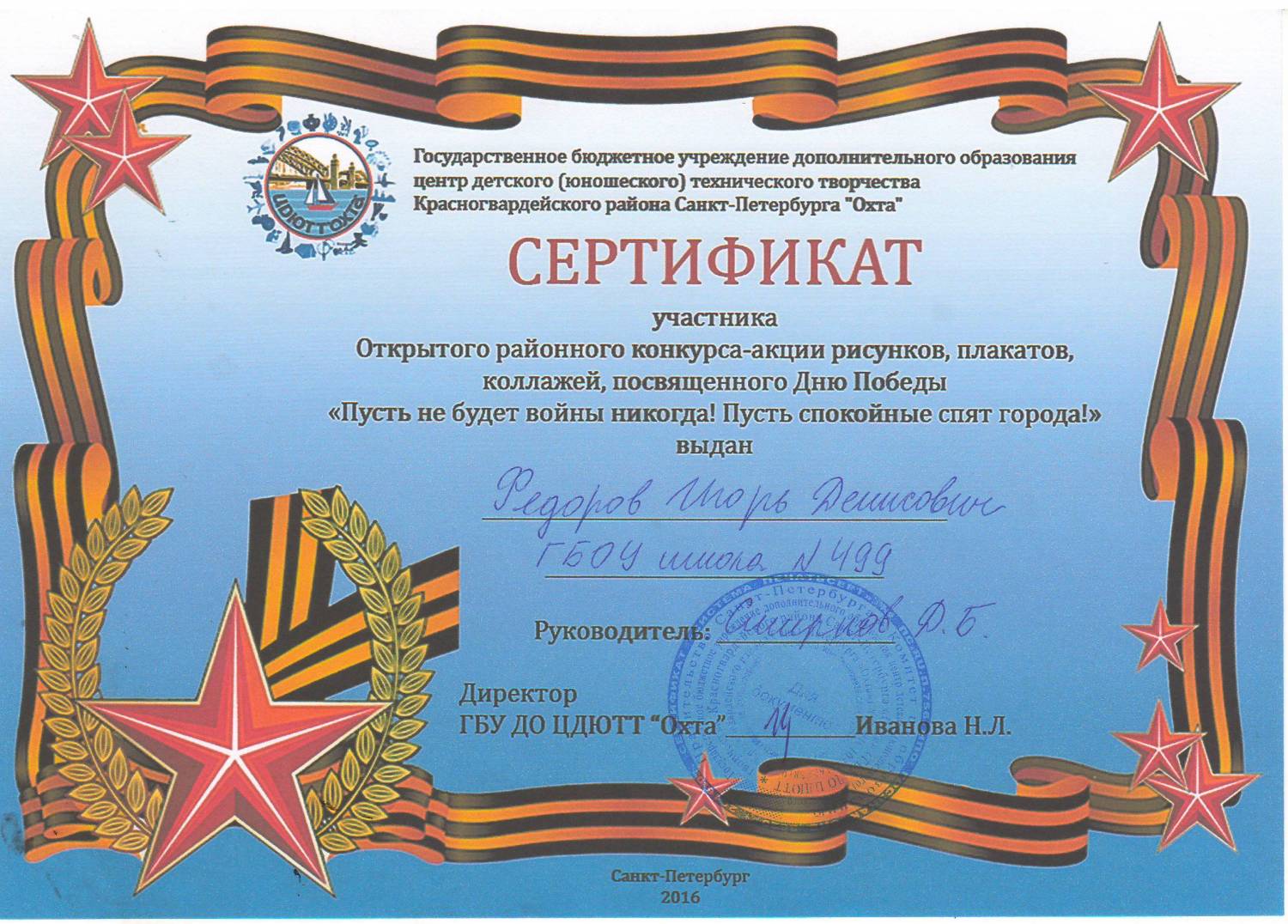
п. 2-3. Непредоставление обеспечения исполнения обязанности по уплате таможенных пошлин, налогов, специальных, антидемпинговых, компенсационных пошлин при выпуске товаров, декларантом которых выступает уполномоченный экономический оператор, с особенностями, предусмотренными статьями 121 и 122 ТК ЕАЭС.
п. 2-4. Выпуск товаров до подачи декларации на товары в соответствии со статьями 120 и 441 ТК ЕАЭС.
п. 2-5. Проведение таможенного контроля в случае его назначения в форме таможенного осмотра или таможенного досмотра в первоочередном порядке.
п. 2-6. Признание таможенными органами в качестве средств идентификации пломб, наложенных уполномоченным экономическим оператором на грузовые помещения (отсеки) транспортных средств или их части. Требования к таким пломбам определяются Комиссией.
п. 2-7. Неустановление маршрута перевозки товаров в отношении товаров, перевозимых уполномоченным экономическим оператором.
2-7. Неустановление маршрута перевозки товаров в отношении товаров, перевозимых уполномоченным экономическим оператором.
п. 2-8. Приоритетное участие в проводимых таможенными органами пилотных проектах и экспериментах, направленных на сокращение времени и оптимизацию порядка совершения таможенных операций.
п. 2-9. Осуществление перевозчиком, являющимся уполномоченным экономическим оператором, разгрузки, перегрузки (перевалки) и иных грузовых операций с товарами, находящимися под таможенным контролем и вывозимыми с таможенной территории Союза, за исключением товаров, перевозимых (транспортируемых) в соответствии с таможенной процедурой таможенного транзита, а также замены транспортных средств международной перевозки, перевозящих такие товары, другими транспортными средствами, в том числе с удалением наложенных пломб и печатей, без разрешения таможенного органа, в регионе деятельности которого осуществляется соответствующая операция, или без его уведомления.
п. 3-1. Временное хранение в сооружениях, помещениях (частях помещений) и (или) на открытых площадках (частях открытых площадок) уполномоченного экономического оператора товаров уполномоченных экономических операторов.
п. 3-2. Временное хранение в сооружениях, помещениях (частях помещений) и (или) на открытых площадках (частях открытых площадок) уполномоченного экономического оператора товаров лиц, не являющихся уполномоченными экономическими операторами, если это предусмотрено законодательством государств-членов.
п. 3-3. Доставка товаров в зону таможенного контроля, созданную в сооружениях, помещениях (частях помещений) и (или) на открытых площадках (частях открытых площадок) уполномоченного экономического оператора, их размещение в такой зоне таможенного контроля, проведение таможенного контроля и совершение таможенных операций, связанных с завершением действия таможенной процедуры таможенного транзита, в таких сооружениях, помещениях (частях помещений) и (или) на открытых площадках (частях открытых площадок).
п. 3-4. Проведение таможенного контроля в сооружениях, помещениях (частях помещений) и (или) на открытых площадках (частях открытых площадок) уполномоченного экономического оператора.
п. 3-5. Совершение таможенных операций, связанных с таможенным декларированием и выпуском товаров, в таможенном органе, отличном от таможенного органа, в регионе деятельности которого находятся товары, если такие таможенные органы расположены на территории одного государства-члена. Законодательством государств-членов о таможенном регулировании может устанавливаться порядок совершения указанных таможенных операций при применении этого специального упрощения.
п. 3-6. Проведение таможенного контроля в случае его назначения в форме таможенного осмотра или таможенного досмотра в первоочередном порядке.
п. 3-7. Применение уполномоченным экономическим оператором средств идентификации, используемых таможенными органами в порядке, определенном в соответствии с пунктом 7 статьи 437 ТК ЕАЭС.
п. 3-8. Непредоставление обеспечения исполнения обязанности по уплате таможенных пошлин, налогов, специальных, антидемпинговых, компенсационных пошлин при выпуске товаров, декларантом которых выступает уполномоченный экономический оператор, с особенностями, предусмотренными статьями 121 и 122 ТК ЕАЭС.
п. 3-9. Выпуск товаров до подачи декларации на товары в соответствии со статьями 120 и 441 ТК ЕАЭС.
п. 3-10. Непредоставление обеспечения исполнения обязанности по уплате ввозных таможенных пошлин при отсрочке уплаты ввозных таможенных пошлин в соответствии с пунктом 1 статьи 59 ТК ЕАЭС, если уполномоченный экономический оператор выступает декларантом товаров.
Заполните, если в ответах на вопрос №7 выбран вариант «Другое»:
Для участника драки с росгвардейцами на акции за Навального просят 5 лет | Новости из Германии о России | DW
Гособвинение просит приговорить к 5 годам колонии общего режима Саида-Мухаммада Джумаева, подравшегося с сотрудниками Росгвардии на акции в поддержку оппозиционера Алексея Навального в Москве 23 января. Об этом российские информагентства сообщают в субботу, 29 мая. Родственница Джумаева отметила, что прокурор не приняла во внимание доводы адвокатов.
Об этом российские информагентства сообщают в субботу, 29 мая. Родственница Джумаева отметила, что прокурор не приняла во внимание доводы адвокатов.
Уроженец Чечни был задержан в Псковской области через несколько дней после акции протеста на Пушкинской площади в российской столице и помещен под стражу. В конце марта Джумаева признали виновным в применении насилия в отношении представителя власти.
Москва стала одним из многих городов России и мира, в которых 23 января прошли акции в поддержку Навального. Аналогичные акции состоялись 31 января, 14 февраля и 21 апреля. Политик был задержан в середине января сразу после возвращения из Германии, где проходил лечение и реабилитацию после отравления его в России боевым веществом семейства «Новичок». Суд в Москве 2 февраля заменил оппозиционеру условный срок по делу «Ив Роше» на реальный. Навальный находится в исправительной колонии во Владимирской области.
Смотрите также:
Акции 23 января в поддержку Навального в фотографиях
За Навального — в более чем 110 городах
По всей России прошли несанкционированные властями акции в поддержку политика Алексея Навального, которому грозит реальный тюремный срок.
 К протестам присоединились более 110 городов страны, подсчитал портал «ОВД-Инфо». DW собрала главные кадры и самые важные факты о митингах 23 января.
К протестам присоединились более 110 городов страны, подсчитал портал «ОВД-Инфо». DW собрала главные кадры и самые важные факты о митингах 23 января.Акции 23 января в поддержку Навального в фотографиях
Рекордные задержания
Во многих городах полиция жестко разгоняла протестующих. По данным «ОВД-Инфо», в разных регионах были задержаны более 3000 человек. Это самый большой показатель за девять лет подсчетов этого правозащитного портала. Значительная доля задержаний пришлась на Москву — свыше 1200. В Санкт-Петербурге задержали около 500 человек.
Акции 23 января в поддержку Навального в фотографиях
Более десяти уголовных дел
По итогам митингов на их участников заведено уже как минимум 11 уголовных дел, сообщает «ОВД-Инфо». В частности, в трех случаях заведены дела о применении насилия против полицейских.
Акции 23 января в поддержку Навального в фотографиях
Десятки тысяч на улицах Москвы
Митинг в Москве стал самой крупной несогласованной акцией в российской столице с 2013 года.
 Данные о количестве участников разнятся. «Белый счетчик» насчитал 15 тысяч человек на пике и более 20 тысяч за все время акции, агентство Reuters привело цифру в 40 тысяч, штаб Навального — 50 тысяч человек. Официальная оценка МВД — 4000 протестующих на Пушкинской площади.
Данные о количестве участников разнятся. «Белый счетчик» насчитал 15 тысяч человек на пике и более 20 тысяч за все время акции, агентство Reuters привело цифру в 40 тысяч, штаб Навального — 50 тысяч человек. Официальная оценка МВД — 4000 протестующих на Пушкинской площади.Акции 23 января в поддержку Навального в фотографиях
На Невском проспекте
Многочисленной получилась и акция протеста в Санкт-Петербурге. По оценкам местных СМИ, на улицы вышли 10-20 тысяч человек. Полиция вытеснила протестующих с Сенатской площади, и они отправились на Невский проспект. Ближе к вечеру начались жесткие задержания. Большой резонанс в соцсетях вызвало видео, запечатлевшее, как омоновец ударил ногой в живот женщину, которая обратилась к нему с вопросом.
Акции 23 января в поддержку Навального в фотографиях
Хоровод в Хабаровске — за Навального и Фургала
Одними из первых с протестами на улицу вышли жители Хабаровска. Здесь акцию в поддержку Навального совместили с традиционными митингами за экс-губернатора Фургала.
 На пике митинг собрал не менее 1500 человек. Участники акции водили хоровод на площади Ленина, оцепленной ОМОНом, а после отправились в шествие по городу. В итоге полиция задержала 58 человек.
На пике митинг собрал не менее 1500 человек. Участники акции водили хоровод на площади Ленина, оцепленной ОМОНом, а после отправились в шествие по городу. В итоге полиция задержала 58 человек.Акции 23 января в поддержку Навального в фотографиях
В других регионах РФ тоже требовали «Перемен»
Из остальных городов особенно массовыми были митинги в Екатеринбурге (на фото) и Нижнем Новгороде, собравшие примерно по 10 тысяч участников. Самым холодным — в буквальном смысле — стал митинг в Якутске. Там люди вышли на акцию, несмотря на мороз в -48 градусов. В Иркутске местные жители окружили городскую администрацию, распевая песню Виктора Цоя «Перемен».
Акции 23 января в поддержку Навального в фотографиях
У посольства РФ в Берлине — тысячи протестующих
Акции в поддержку Навального прошли не только в России. В Берлине, по оценке DW, на улицы вышли не менее 3000 человек. Это одно из самых массовых политических русскоязычных мероприятий в новейшей истории города.
 Участники акции прошли шествием от ведомства федерального канцлера до здания российского посольства.
Участники акции прошли шествием от ведомства федерального канцлера до здания российского посольства.Акции 23 января в поддержку Навального в фотографиях
По всему миру
Митинги за арестованного российского политика прошли также в десятках городов мира. Вильнюс, Прага (на фото), Амстердам, Рим, Лондон, Париж, Вена, Барселона, Тель-Авив, Нью-Йорк и многие другие города присоединились к протесту против репрессий в отношении Алексея Навального.
Акции 23 января в поддержку Навального в фотографиях
Дудь, Noize MC, Поперечный…
На акции протеста вышли и знаменитости. На митинге во Владивостоке появился популярный видеоблогер Юрий Дудь. В Москве акцию поддержали рэперы Noize MC и Влади из группы «Каста» (на фото), YouTube-блогер Николай Соболев, актриса Александра Бортич, а также писатель Дмитрий Глуховский. На шествии в Санкт-Петербурге были замечены стендап-комик Данила Поперечный и организатор рэп-баттлов «Ресторатор».

Автор: Илья Коваль
Управление участниками в ходе конференции – Zoom Центр справки и поддержки
Обзор
В роли организатора вы можете управлять участниками конференции. По умолчанию любой участник может транслировать видео, демонстрировать экран и передавать звук. Чтобы ограничить возможность некоторых участников демонстрировать экран, транслировать видео и передавать звук, рекомендуется использовать платформу для вебинаров. См. сравнение конференций и вебинаров, чтобы ознакомиться с различиями этих платформ в деталях.
В этой статье рассматриваются следующие вопросы:
Необходимые условия
- Права организатора или соорганизатора конференции (назначаются организатором)
- Участие через Zoom для ПК, мобильное приложение или веб-портал*
Некоторые функции доступны при соблюдении дополнительных условий и должны быть включены на веб-портале или работают полноценно только при использовании определенной версии Zoom. Эти функции включают в себя предоставление участнику возможности ведения локальной записи, назначение соорганизатора, перевод участника в режим ожидания и использование зала ожидания.
Эти функции включают в себя предоставление участнику возможности ведения локальной записи, назначение соорганизатора, перевод участника в режим ожидания и использование зала ожидания.
*При участии через веб-портал элементы управления ограничены.
Порядок участников
В списке участников имена отображаются в следующем порядке.
- Вы
- Организатор (если вы не организатор)
- Телефонные номера без имени
- Участники с включенным звуком (в алфавитном порядке)
- Участники с отключенным звуком (в алфавитном порядке)
Элементы управления для организаторов и соорганизаторов
На конференциях организаторы и соорганизаторы могут использовать следующие функции:
- Выключить звук участников
- Направить участнику запрос на включение звука
- Остановить видео участника
- Направить участнику запрос на включение видео
- Запретить участникам демонстрацию экрана
- Переименовать участника
- Перевести участника в режим ожидания, если доступно
- Воспроизводить звуковой сигнал при входе/выходе
- Заблокировать конференцию, чтобы больше никто не мог присоединиться
- Переместить участников в зал ожидания или допустить/удалить участников из зала ожидания (только организатор может включить зал ожидания)
Следующие функции доступны только организаторам:
Элементы управления участниками
- Выберите среди элементов управления организатора Manage Participants (Управление участниками), чтобы открыть список участников:
- Чтобы закрыть список участников, нажмите на раскрывающееся меню в верхнем левом углу.
 Чтобы отделить список участников от окна конференции, нажмите Pop Out (Всплывающее окно):
Чтобы отделить список участников от окна конференции, нажмите Pop Out (Всплывающее окно): - Наведите курсор на участника и нажмите Еще, чтобы появились следующие параметры:
- Чат: открыть окно чата для прямой отправки сообщений участнику группы.
- Stop Video (Остановить видео): остановить потоковое видео участника, после чего он не сможет начать видеотрансляцию. Если участник не начинал видеотрансляцию, то будет отображаться элемент Ask to Start Video (Попросить включить видео).
- Make Host (Сделать организатором) (доступно только организатору): назначить участника организатором. Организатор может быть только один.
- Make Co-Host (Сделать соорганизатором) (доступно только организатору): назначить участника соорганизатором. Количество соорганизаторов не ограничено.
- Allow Record (Разрешить запись) (доступно только организатору): разрешить участнику включать локальную запись конференции.
 Участникам недоступна функция записи в облако.
Участникам недоступна функция записи в облако. - Assign to type Closed Caption (Назначить для ввода субтитров по требованию) (доступно только организатору): поручить участнику вводить субтитры по требованию в ходе конференции.
- Rename (Переименовать): изменить имя участника, которое видно присутствующим. Изменение действует только в отношении текущей конференции.
Примечание: чтобы изменить собственное имя на время данной конференции, наведите курсор на свое имя в списке участников и нажмите Rename (Переименовать). Изменить свое постоянное имя можно через профиль. - Put in Waiting Room (Перевести в зал ожидания): переместить участника в виртуальный зал ожидания на время вашей подготовки к конференции. Чтобы отображался этот элемент, организатор должен включить зал ожидания.
- Put On Hold (Перевести в режим ожидания): когда зал ожидания не включен, можно перевести участника в режим ожидания.

- Remove (Удалить): исключить участника из конференции. Удаленный участник не может вернуться в конференцию, если вы не разрешили участникам и членам группы повторное подключение.
Под списком участников можно включать и отключать следующие параметры:
При нажатии на Еще появляются следующие элементы:
- Ask All to Unmute (Попросить включить звук): отправить всем участникам с отключенным звуком всплывающее уведомление, с помощью которого можно включить звук.
- Mute Participants upon Entry (Выключать звук участников при входе): автоматически отключать звук пользователей, которые присоединяются к конференции.
- Allow Participants to Unmute Themselves (Разрешить участникам включать свой звук): участники, желающие обратиться к присутствующим, могут включать свой звук.
- Allow Participants to Rename Themselves (Разрешить участникам менять имя): присутствующие могут менять свое экранное имя, которое видно другим участникам.

- Play sound when someone joins or leaves (Воспроизводить звук при входе или выходе пользователей): воспроизводить оповещения о входе и выходе участников конференции.
- Play Chime for Chat Messages/Raise Hand (Воспроизводить звуковые сигналы о сообщениях чата/поднятых руках): воспроизводить оповещения, когда участники используют чат в конференции или поднимают руку.
- Enable Waiting Room (Включить зал ожидания): активировать функцию Зал ожидания. Параметр доступен при любых настройках на веб-портале.
- Блокировать конференцию: запретить другим участникам входить в текущую конференцию.
- Merge to meeting window (Объединить с окном конференции): объединить список участников с основным окном конференции. Этот параметр доступен, только если вы открепили список участников от окна конференции.
Чтобы участники не могли осуществлять демонстрацию экрана, выполните следующее.
- В элементах управления организатора нажмите стрелку рядом с параметром Демонстрация экрана, а затем выберите Advanced Sharing Options (Расширенные параметры совместного использования).
- В разделе Кто может осуществлять демонстрацию? выберите вариант Только организатор.
- Закройте окно.
- Выберите среди элементов управления организатора Manage Participants (Управление участниками), чтобы открыть список участников.
- Наведите курсор на участника и нажмите Еще, чтобы появились следующие параметры:
- Make Host (Сделать организатором) (доступно только организатору): назначить участника организатором. Организатор может быть только один.
- Make Co-Host (Сделать соорганизатором) (доступно только организатору): назначить участника соорганизатором.
 Количество соорганизаторов не ограничено.
Количество соорганизаторов не ограничено. - Allow Record (Разрешить запись) (доступно только организатору): разрешить участнику включать локальную запись конференции. Участникам недоступна функция записи в облако.
- Assign to type Closed Caption (Назначить для ввода субтитров по требованию) (доступно только организатору): поручить участнику вводить субтитры по требованию в ходе конференции.
- Rename (Переименовать): изменить имя участника, которое видно присутствующим. Изменение действует только в отношении текущей конференции.
Примечание: чтобы изменить собственное имя на время данной конференции, наведите курсор на свое имя в списке участников и нажмите Rename (Переименовать). Изменить свое постоянное имя можно через профиль. - Stop Video (Остановить видео): остановить потоковое видео участника, после чего он не сможет начать видеотрансляцию. Если участник не начинал видеотрансляцию, то будет отображаться элемент Ask to Start Video (Попросить включить видео).

- Put On Hold (Перевести в режим ожидания): перевести участника в режим ожидания, исключив его из видео- и аудиоконференции. Функция, которая позволяет организатору переводить участников в режим ожидания, должна быть включена до начала конференции. См. подробности в разделе Перевод участника в режим ожидания.
- Remove (Удалить): исключить участника из конференции. Удаленный участник не может вернуться в конференцию, если вы не разрешили участникам и членам группы повторное подключение.
Под списком участников можно включать и отключать следующие параметры:
При нажатии на Еще появляются следующие элементы:
- Ask All to Unmute (Попросить включить звук): отправить всем участникам с отключенным звуком всплывающее уведомление, с помощью которого можно включить звук.
- Allow Participants to Unmute Themselves (Разрешить участникам включать свой звук): участники, желающие обратиться к присутствующим, могут включать свой звук.

- Allow Participants to Rename Themselves (Разрешить участникам менять имя): присутствующие могут менять свое экранное имя, которое видно другим участникам.
- Mute Participants upon Entry (Выключать звук участников при входе): автоматически отключать звук пользователей, которые присоединяются к конференции.
- Play sound when someone joins or leaves (Воспроизводить звук при входе или выходе пользователей): воспроизводить оповещения о входе и выходе участников конференции.
- Play Chime for Chat Messages/Raise Hand (Воспроизводить звуковые сигналы о сообщениях чата/поднятых руках): воспроизводить оповещения, когда участники используют чат в конференции или поднимают руку.
- Enable Waiting Room (Включить зал ожидания): активировать функцию Зал ожидания. Параметр доступен при любых настройках на веб-портале.
- Блокировать конференцию: запретить другим участникам входить в текущую конференцию.

- Merge to meeting window (Объединить с окном конференции): объединить список участников с основным окном конференции. Этот параметр доступен, только если вы открепили список участников от окна конференции.
Чтобы участники не могли осуществлять демонстрацию экрана, выполните следующее.
- В элементах управления организатора нажмите стрелку рядом с параметром «Демонстрация экрана», а затем выберите Расширенные параметры совместного использования.
- В разделе Кто может осуществлять демонстрацию? выберите вариант Только организатор.
- Закройте окно.
- Выберите среди элементов управления организатора Manage Participants (Управление участниками), чтобы открыть список участников.
- Чтобы закрыть список участников, нажмите на раскрывающееся меню в верхнем левом углу. Чтобы отделить список участников от окна конференции, нажмите Pop Out (Всплывающее окно):
- Наведите курсор на участника и нажмите Еще, чтобы появились следующие параметры:
- Чат: открыть окно чата для прямой отправки сообщений участнику группы.

- Stop Video (Остановить видео): остановить потоковое видео участника, после чего он не сможет начать видеотрансляцию. Если участник не начинал видеотрансляцию, то будет отображаться элемент Ask to Start Video (Попросить включить видео).
- Make Host (Сделать организатором) (доступно только организатору): назначить участника организатором. Организатор может быть только один.
- Make Co-Host (Сделать соорганизатором) (доступно только организатору): назначить участника соорганизатором. Количество соорганизаторов не ограничено.
- Allow Record (Разрешить запись) (доступно только организатору): разрешить участнику включать локальную запись конференции. Участникам недоступна функция записи в облако.
- Assign to type Closed Caption (Назначить для ввода субтитров по требованию) (доступно только организатору): поручить участнику вводить субтитры по требованию в ходе конференции.

- Rename (Переименовать): изменить имя участника, которое видно присутствующим. Изменение действует только в отношении текущей конференции.
Примечание: чтобы изменить собственное имя на время данной конференции, наведите курсор на свое имя в списке участников и нажмите Rename (Переименовать). Изменить свое постоянное имя можно через профиль. - Put in Waiting Room (Перевести в зал ожидания): переместить участника в виртуальный зал ожидания на время вашей подготовки к конференции. Чтобы отображался этот элемент, организатор должен включить зал ожидания.
- Put On Hold (Перевести в режим ожидания): когда зал ожидания не включен, можно перевести участника в режим ожидания.
- Remove (Удалить): исключить участника из конференции. Удаленный участник не может вернуться в конференцию, если вы не разрешили участникам и членам группы повторное подключение.
При нажатии на Еще под списком участников отображаются следующие параметры, которые можно включать и отключать:
- Mute All (Отключить звук у всех) / Unmute All (Включить звук у всех): включить или отключить звук у всех участников, присутствующих на конференции.
- Mute Participants on Entry (Выключать звук участников при входе): автоматически отключать звук пользователей, которые присоединяются к конференции.
- Allow Participants to Unmute Themselves (Разрешить участникам включать свой звук): участники, желающие обратиться к присутствующим, могут включать свой звук.
- Allow Participants to Rename Themselves (Разрешить участникам менять имя): присутствующие могут менять свое экранное имя, которое видно другим участникам.
- Блокировать конференцию: запретить другим участникам входить в текущую конференцию.
- Merge to meeting window (Объединить с окном конференции): объединить список участников с основным окном конференции. Этот параметр доступен, только если вы открепили список участников от окна конференции.
Чтобы участники не могли осуществлять демонстрацию экрана, выполните следующее.
- В элементах управления организатора нажмите стрелку рядом с параметром Демонстрация экрана, а затем выберите Advanced Sharing Options (Расширенные параметры совместного использования).
- В разделе Кто может осуществлять демонстрацию? выберите вариант Только организатор.
- Закройте окно.
При участии через веб-портал функции по управлению участниками ограничены.
- Выберите среди элементов управления организатора Manage (Управление), чтобы открыть список участников.
- Наведите курсор на участника и нажмите Еще, чтобы появились следующие параметры:
- Stop Video (Остановить видео): остановить потоковое видео участника, после чего он не сможет начать видеотрансляцию. Если участник не начинал видеотрансляцию, то будет отображаться элемент Ask to Start Video (Попросить включить видео).
- Spotlight Video (Отслеживать видео): отображать участника всем присутствующим как активного докладчика. Подробнее.
- Rename (Переименовать): изменить имя участника, которое видно присутствующим. Изменение действует только в отношении текущей конференции.
Примечание: чтобы изменить собственное имя на время данной конференции, наведите курсор на свое имя в списке участников и нажмите Rename (Переименовать). Изменить свое постоянное имя можно через профиль. - Make Host (Сделать организатором) (доступно только организатору): назначить участника организатором. Организатор может быть только один.
- Assign to type Closed Caption (Назначить для ввода субтитров по требованию) (доступно только организатору): поручить участнику вводить субтитры по требованию в ходе конференции.
- Remove (Удалить): исключить участника из конференции. Удаленный участник не может вернуться в конференцию, если вы не разрешили участникам и членам группы повторное подключение.
Под списком участников можно включать и отключать следующие параметры:
- Mute All (Отключить звук у всех) / Unmute All (Включить звук у всех): включить или отключить звук у всех участников, присутствующих на конференции.
- Mute Participants on Entry (Выключать звук участников при входе): автоматически отключать звук пользователей, которые присоединяются к конференции.
- Play enter/exit chime (Воспроизводить звуковой сигнал при входе/выходе): воспроизводить оповещения о входе и выходе участников конференции.
- Блокировать конференцию: запретить другим участникам входить в текущую конференцию.
- Выберите среди элементов управления организатора Participants (Участники), чтобы открыть список участников.
- Чтобы изменить параметры для определенного участника, коснитесь его имени.
- Mute Audio (Выключить звук): отключить звук присутствующего участника.
- Make Host (Сделать организатором) (доступно только организатору): назначить участника организатором. Организатор может быть только один.
- Allow Record (Разрешить запись) (доступно только организатору): разрешить участнику включать локальную запись конференции. Участникам недоступна функция записи в облако.
- Put in Waiting Room (Перевести в зал ожидания): переместить участника в виртуальный зал ожидания на время вашей подготовки к конференции. Чтобы отображался этот элемент, организатор должен включить зал ожидания.
- Put On Hold (Перевести в режим ожидания): когда зал ожидания не включен, можно перевести участника в режим ожидания.
- Stop Video (Остановить видео): остановить потоковое видео участника, после чего он не сможет начать видеотрансляцию. Если участник не начинал видеотрансляцию, то будет отображаться элемент Ask to Start Video (Попросить включить видео).
- Make Co-Host (Сделать соорганизатором) (доступно только организатору): назначить участника соорганизатором. Количество соорганизаторов не ограничено.
- Rename (Переименовать): изменить имя участника, которое видно присутствующим. Изменение действует только в отношении текущей конференции.
Примечание: чтобы изменить собственное имя на время данной конференции, наведите курсор на свое имя в списке участников и нажмите Rename (Переименовать). Изменить свое постоянное имя можно через профиль. - Remove (Удалить): исключить участника из конференции. Удаленный участник не может вернуться в конференцию, если вы не разрешили участникам и членам группы повторное подключение.
Элементы управления в нижней части окна позволяют общаться с участниками в чате, приглашать пользователей, а также отключать или включать звук у всех присутствующих.
Для блокировки конференции или демонстрации экрана, выключения звука участников при входе, воспроизведения звукового сигнала при входе и выходе пользователей или перемещения присутствующих в зал ожидания коснитесь элементов управления организатора Еще и Расширенные настройки.
Откроются дополнительные элементы управления участниками:
- Блокировать конференцию: запретить другим участникам входить в текущую конференцию.
- Lock Share (Заблокировать демонстрацию): отключить возможность участников осуществлять демонстрацию экрана.
- Mute on Entry (Выключать звук при входе): автоматически отключать звук пользователей, которые присоединяются к конференции.
- Play enter/exit chime (Воспроизводить звуковой сигнал при входе/выходе): воспроизводить оповещения о входе и выходе участников конференции.
- Put Attendee in Waiting Room (Перевести присутствующего в зал ожидания): переместить участника в виртуальный зал ожидания на время вашей подготовки к конференции. Чтобы отображался этот элемент, организатор должен включить зал ожидания.
- Allow Attendees to Chat with (Разрешить присутствующим отправлять сообщения): указать, могут ли присутствующие общаться в чате друг с другом или только с организатором.
- Выберите среди элементов управления организатора Participants (Участники), чтобы открыть список участников.
- Чтобы изменить параметры для определенного участника, коснитесь его имени.
- Make Host (Сделать организатором) (доступно только организатору): назначить участника организатором. Организатор может быть только один.
- Make Co-Host (Сделать соорганизатором) (доступно только организатору): назначить участника соорганизатором. Количество соорганизаторов не ограничено.
- Stop Video (Остановить видео): остановить потоковое видео участника, после чего он не сможет начать видеотрансляцию. Если участник не начинал видеотрансляцию, то будет отображаться элемент Ask to Start Video (Попросить включить видео).
- Remove (Удалить): исключить участника из конференции.
- Allow Record (Разрешить запись) (доступно только организатору): разрешить участнику включать локальную запись конференции. Участникам недоступна функция записи в облако.
- Put in Waiting Room (Перевести в зал ожидания): переместить участников в виртуальный зал ожидания на время вашей подготовки к конференции. Чтобы отображался этот элемент, организатор должен включить зал ожидания. Подробнее.
- Put On Hold (Перевести в режим ожидания): когда зал ожидания не включен, можно перевести участника в режим ожидания.
- Assign to type CC (Назначить для ввода субтитров по требованию) (доступно только организатору): поручить участнику вводить субтитры по требованию в ходе конференции.
- Rename (Переименовать): изменить имя участника, которое видно присутствующим. Изменение действует только в отношении текущей конференции.
Примечание: чтобы изменить собственное имя на время данной конференции, наведите курсор на свое имя в списке участников и нажмите Rename (Переименовать). Изменить свое постоянное имя можно через профиль.
Элементы управления в нижней части окна позволяют общаться с участниками в чате, приглашать пользователей, а также отключать или включать звук у всех присутствующих.
Чтобы открыть дополнительные функции по управлению участниками, коснитесь элемента управления организатора Еще.
- Блокировать конференцию: запретить другим участникам входить в текущую конференцию.
- Lock Share (Заблокировать демонстрацию): отключить возможность участников осуществлять демонстрацию экрана.
- Выключить звук участников при входе: автоматически отключать звук пользователей, которые присоединяются к конференции.
- Play Enter/Exit Chime (Воспроизводить звуковой сигнал при входе/выходе): воспроизводить оповещения о входе и выходе участников конференции.
- Put Attendee in Waiting List (Перевести участника в список ожидания): переместить участника в виртуальный зал ожидания на время вашей подготовки к конференции. Чтобы отображался этот элемент, организатор должен включить зал ожидания.
- Allow Attendees Chat To (Разрешить присутствующим отправлять сообщения): указать, могут ли присутствующие общаться в чате друг с другом или только с организатором.
Восстановление пароля, уведомления участника, заполнение профиля в Цифровой платформе WSR
Восстановление пароля, уведомления участника, заполнение профиля в Цифровой платформе WSR
Профиль участника в Цифровой платформе WSR позволяет скачивать Skills Passport, управлять данными своего экзамена, просматривать историю экзаменов и чемпионатов.
После того, как участник был загружен в учебную группу в Цифровой платформе WSR создается новая учетная запись для участника. Где почта участника является логином для входа в Цифровую платформу WSR https://id.dp.worldskills.ru/.
При создании нового пользователя в ЦП, например, при загрузке участника в учебную группу, на его электронную почту теперь приходит уведомление с просьбой подтвердить электронную почту. После подтверждения на почту отправляется пароль для входа в систему. В системе у пользователей появилась отметка о статусе проверки почты. Участника с непроверенным электронным адресом добавить в экзаменационную группу не получится.
Обратите внимание, что если почтовый ящик у пользователя был создан новый (специально для регистрации в ЦП WSR), необходимо в него зайти и отправить любое письмо. Иначе почтовый ящик может быть добавлен в черный список почтового сервера, не сможет принимать почту, а пользователь не получит письмо с кодом подтверждения. Так может работать защита от спама в Mail.ru и Яндекс Почте.
Повторная отправка письма с кодом для активации учетной записи
Если письмо на почту не пришло, попробуйте отправить его повторно. Для этого необходимо зайти на страницу https://id.dp.worldskills.ru/ и ввести свой логин и пароль. Если пароль не известен, можно ввести в поле пароля емайл еще раз.
После можно нажать «Войти» и если учетная запись не активирована, выведется сообщение с предложением отправить письмо повторно:
Уведомление на почту участника приходит в день подтверждения демонстрационного экзамена Уполномоченной организацией (РКЦ).
Пожалуйста, проверьте папку «Спам» если письмо не пришло. Письма приходят с почтового адреса [email protected].
Восстановление пароля в активированной учетной записи
Если учетная запись была создана до 10.02.2020 или была активирована, но пароль был утерян, его восстановить можно.
Это можно сделать перейдя по ссылке https://id.dp.worldskills.ru/ :
После чего нажать на кнопку «Восстановить пароль». В открывшемся окне можно ввести свою почту и нажать кнопку «Создать новый пароль».
Обратите внимание, что инициировать процедуру сброса пароля может представитель образовательной организации вписав в указанную форму электронную почту участника. В результате участнику придет ссылка на сброс пароля на его почту.
Если такого емайла (логина) не существует, выведется сообщение «Что-то пошло не так.». В этом случае необходимо убедиться что в образовательную организацию был предоставлен корректная электронная почту. Если в предоставленной почте была ошибка, участнику необходимо проинформировать образовательную организацию и Региональный координационный центр о том, что в Цифровой Платформе WSR его учетная запись создана на ошибочный электронный адрес и его необходимо изменить.
Если почта указана правильно появится сообщение «На Вашу почту отправлена ссылка для смены пароля»:
На электронную почту придет письмо. Для восстановления пароля пройдите по ссылке «Восстановить»:
После перехода по ссылке откроется окно ввода нового пароля. Введите новый пароль и нажмите кнопку «Создать новый пароль». В случае если пароль был изменен система проинформирует об этом и откроет страницу входа в систему:
Введите новый пароль и зайдите в Цифровую платформу WSR. В разделе «Личные кабинеты пользователей» вы сможете заполнить данные профиля:
В профиле необходимо заполнить:
- Пол
- Дата рождения
- Мобильный номер телефона
- Гражданство
- Номер СНИЛС (прикреплять скан-копию документа не обязательно, не обязательно для граждан не РФ)
- Место проживания
- На базе основного общего или среднего общего образования участник поступил в ОО
Для для лиц с ограниченными возможностями здоровья (ОВЗ) предусмотрено поле «Справка ОВЗ».
Посмотреть историю экзаменов и чемпионатов, а так же скачать Skills Passport можно по ссылке https://profile.dp.worldskills.ru/ .
Как удалить участника из рабочей группы Dropbox Business
Если кто-то уходит из вашей организации, администратор может выбрать один из следующих вариантов:
Обратите внимание: если вы хотите поместить данные участника вашей рабочей группы в хранилище для судебных нужд, то вы должны создать такое хранилище до того, как удалите участника. Нельзя поместить в хранилище для судебных нужд данные удаленных участников рабочей группы.
Как удалить участника рабочей группы Dropbox Business
Удаленные участники моментально потеряют доступ к аккаунту своей рабочей группы Dropbox Business, ко всем файлам и папкам, которые в нем находятся, и к документам Paper. Удалив участника из рабочей группы, администраторы могут перераспределить освободившуюся лицензию и пригласить другого человека в рабочую группу.
Чтобы удалить участника рабочей группы:
- На сайте dropbox.com войдите в аккаунт администратора.
- Откройте Консоль администрирования.
- Перейдите на вкладку Участники.
- Нажмите на значок шестеренки около имени участника, аккаунт которого необходимо удалить.
- Выберите Удалить участника.
- Выберите, хотите ли вы переместить содержимое файлов этого участника или удалить содержимое с устройств этого участника.
- Если вы выберетеПереместить содержимое файлов этого участника, вы сможете переместить содержимое файлов, которое принадлежит рабочей группе, в аккаунт другого участника этой группы.
- Если вы выберетеУдалить содержимое с устройств этого участника, рабочая папка Dropbox этого участника будет удалена со всех подсоединенных устройств в следующий раз, когда эти устройства подключатся к Интернету.
- Нажмите Удалить.
Что произойдет, если я удалю участника рабочей группы?
Вот что происходит, когда вы удаляете аккаунт участника рабочей группы:
- Участник теряет доступ к аккаунту, в том числе ко всем файлам и документам Paper
- Перестают работать все ссылки доступа на этот аккаунт
- Dropbox перестает синхронизировать файлы с компьютерами и мобильными устройствами удаленного участника
- Участник рабочей группы получает электронное письмо, уведомляющее его о том, что администратор рабочей группы удалил его аккаунт и у него больше нет доступа в рабочую группу
Могу ли я удалить свой собственный аккаунт?
Администратор Dropbox Business не может удалить собственный аккаунт из рабочей группы. Вместо этого вам необходимо назначить другого участника администратором группы, а затем попросить этого пользователя удалить ваш аккаунт.
Могут ли участники рабочей группы удалять аккаунты?
Нет, участники рабочих групп Dropbox Business не могут удалять собственные аккаунты. Чтобы покинуть рабочую группу, потребуется помощь вашего администратора Dropbox Business.
Удаление участников и выход из группы семьи
Если вы используете Windows или семейную безопасность на своем компьютере, вы можете удалить учетную запись из группы «семья». Учетная запись по-прежнему будет существовать, но у нее будут не все возможности и Семейные настройки, которые он имел в группе «семья». Удалить участников можно разными способами в зависимости от того, нужно ли им присоединиться к группе семьи.
Если в приложении «Семейная безопасность» есть сохраненные места , которые вы не хотите использовать в группе семьи, вам нужно удалить их перед тем, как покинуть семейство. Если есть уведомления о расположении , связанные с сохраненными местами, необходимо удалить их, прежде чем можно будет удалить сохраненные места. Только член семьи, который задает оповещение о расположении, может удалить его.
Удалить участников : вы можете удалить всех пользователей, которым не требуется согласие на участие в группе семьи. Сюда относятся организаторов, участники, превышающие срок действия, и учетные записи пользователей в странах без разрешения родителей. Чтобы удалить участников без разрешения родителей, выполните указанные ниже действия.
-
Перейдите на Family.Microsoft.com.
-
Выполните вход с учетной записью Майкрософт.
-
На странице своей семьи под именем участника выберите пункт Дополнительные параметры > удалить из группы семьии нажмите кнопку подтвердить.
Вы также можете удалить пользователя, который является законным, в группе «семья», несмотря на то, что у вас должна быть учетная запись организатора, а именно тот, кто ее предоставил. Чтобы удалить участников с разрешения родителей, выполните указанные ниже действия.
-
Перейдите на Family.Microsoft.com.
-
Войдите в свою учетную запись Майкрософт, а затем, чтобы удалить участника, прокрутите список вниз и выберите пункт Управление личными данными своего профиля, найдите его имя, выберите Удалить согласие на доступ к этой учетной записи ребенкаи подтвердите.
-
Вернитесь на страницу своей семьи и под именем участника щелкните Дополнительные параметры > удалить из группы семьии подтвердите.
Покинуть семейную группу: Организаторов и Участники, превышающие законный возраст , не должны иметь разрешения родителей, поэтому они могут в любое время покинуть семейную группу. Когда организаторов и участники, превышающие законный возраст, должны выйти из него, они могут. или семейной безопасности, любые места, сохраненные с помощью группы семьи, по-прежнему можно использовать после выхода, если вы не удалите их перед тем, как вы перейдете.
-
Перейдите на Family.Microsoft.com.
-
Войдите в систему с помощью учетной записи Майкрософт.
-
Найдите свое имя, выберите пункт покинуть группу семействаи подтвердите.
Чтобы выйти из группы семьи, если вы единственный Организатор в семье, сначала удалите всех участников, затем найдите свое имя, выберите пункт покинуть группу семействаи подтвердите.
Чтобы изменить учетную запись участника на Организатор, удалите их, а затем снова добавьте в свою семью в качестве организатора.
О нас | Участник
Участник был основан в 2004 году социальным предпринимателем Джеффом Сколлом с целью создания развлечений на социально значимые темы. Являясь ведущей медиа-компанией, занимающейся развлечениями, которая вдохновляет аудиторию на позитивные социальные изменения, мандат Участника в отношении контента и социального воздействия напрямую говорит о росте сегодняшнего «сознательного потребителя», представляющего более 2 миллиардов потребителей, которые вынуждены делать эффективный контент своим приоритетом. фокус.Благодаря своей всемирной сети традиционного и цифрового распространения, согласованной с партнерскими отношениями с ключевыми некоммерческими и неправительственными организациями, Участник занимает уникальное положение в отрасли, позволяя привлекать быстрорастущую аудиторию, обеспечивая при этом глобальную осведомленность и действия по наиболее важным вопросам сегодняшнего дня.
Участник снял более 100 художественных и документальных фильмов, которые в совокупности получили 82 номинации на премию Оскар и 21 победу, а также осветили некоторые из наиболее актуальных проблем современности.Первоначально основанный с акцентом на кино, за последнее десятилетие участник расширился и превратился в многоплатформенную контент-компанию, ежегодно производящую до шести художественных художественных фильмов, шести документальных фильмов, трех эпизодических телесериалов и более 20 часов короткометражных цифровых фильмов. программирование.
Основные моменты фильма: обладатели премии «Оскар» за лучшую картину Зеленая книга и В центре внимания ; Лучшие фильмы на иностранном языке, получившие премию «Оскар» Roma и A Fantastic Woman ; Лучшие документальные фильмы, получившие премию Оскар American Factory, CITIZENFOUR, The Cove и An Inconvenient Truth , а также Wonder , Contagion, RBG , Lincoln , The Help, он назвал меня Малала, The Look of Silence, и Food, Inc. В 2018 году Participant выпустила свой первый телесериал, известный документальный сериал Стива Джеймса, America to Me , за которым последовал ограниченный драматический сериал Авы Дюверней When They See Us . Участник сотрудничал со многими из самых известных режиссеров мира, включая Стивена Спилберга, Джорджа Клуни, Кэри Фукунага, Стивена Гагана, Стивена Содерберга, Джонатана Демме, Джулии Райхерт, Стивена Богнара, Ричарда Линклейтера, Гаса Ван Сента, Джона Мэддена, Тома Маккарти, Аву. Дюверне, Стив Джеймс, Лаура Пойтрас, Алекс Гибни, Эррол Моррис, Дэвис Гуггенхайм, Роберт Кеннер, Маргарет Браун и Джошуа Оппенгеймер.
В ноябре 2015 года Дэвид Линде был назначен генеральным директором участника и отвечает за руководство общей стратегией компании, повседневные операции, создание контента, защиту, стратегические инвестиции и приобретения. Опыт Linde охватывает производство, глобальное распространение и создание нескольких компаний с нуля. В соответствии с первоначальным видением Сколла для компании, Linde возглавляет исполнительную команду, поскольку она продолжает стремиться развлекать и информировать с помощью значимого контента и социально значимых кампаний воздействия.
В сентябре 2019 года Участник запустил крупный ребрендинг, воплощающий в себе наследие компании, объединяющее искусство и активизм, творчество и влияние. Участник является ключевой частью инновационного портфеля коммерческих и благотворительных предприятий Джеффа Сколла, в который также входят Фонд Сколла, Фонд глобальных угроз Сколла и Инвестиционная группа Capricorn. Вместе экосистема Jeff Skoll Group способна решать самые насущные проблемы мира и оказывать широкомасштабное социальное воздействие по всему миру.
Определение участника по Merriam-Webster
пар · тик · я · брюки | \ pär-ˈti-sə-pənt , pər- \Определение
участникаОпределение и значение участника | Словарь английского языка Коллинза
Примеры «участник» в предложении
участник
Эти примеры были выбраны автоматически и могут содержать конфиденциальный контент.Читать далее… Другой группе участников исследования было предложено вспомнить эмоционально нейтральный жизненный опыт, а также извлечь из этого урок.Smithsonian Mag (2017)
В ходе тестов 55 участников попросили посмотреть фотографии четырех женщин.The Sun (2016)
Они могут быть опасны как для участников, так и для людей, наблюдающих за ними.Джордж Монбиот ВОЗРАСТ СОГЛАСИЯ (2003)
Затем участников попросили выбрать, какой объект находился в правильном положении.Times, Sunday Times (2014)
Были ли они готовы к участию или нет.Times, Sunday Times (2015)
Эти активные участники могут выучить формы и оставаться отключенными на протяжении всего процесса.Христианство сегодня (2000)
Затем участников попросили выбрать форму, которая, по их мнению, лучше всего отражает их тело.Times, Sunday Times (2014)
Желающих участников не будет недостатка.Times, Sunday Times (2006)
В этом разница между пассивным зрителем и активным участником, которым он хочет, чтобы мы стали.Times, Sunday Times (2012)
Таким образом, участники становятся контролирующими механизмами, посредством которых такие проекты достигают успеха или терпят неудачу.Walklate, Sandra Victimology — жертва и процесс уголовного правосудия (1989)
Подробнее …
Участников спросили об их привычках сна и провели медицинский осмотр для определения общего состояния здоровья.Times, Sunday Times (2014)
Семьи становятся добровольными участниками неопределенности.Times, Sunday Times (2012)
Следует ли казнить как активных, так и пассивных участников?Times, Sunday Times (2016)
И всегда ли он готов принять участие?Times, Sunday Times (2010)
Найдите участников и задайте им как можно больше вопросов.Мариус, Ричард Краткое руководство по написанию об истории (1995)
Потребители уйдут со стороны, чтобы стать полноправными участниками процессов, связанных с производством и продажей продуктов и услуг.Ларри Даунс МАШИНА СТРАТЕГИИ (2002)
Нам необходимо предоставлять высококачественные услуги нашим клиентам и участникам курсов.Times, Sunday Times (2006)
Место ограничено 30 участниками на курс.Times, Sunday Times (2009)
Во время прохождения курса участникам сделали сканирование мозга и взяли образцы крови.Times, Sunday Times (2016)
Зритель становится участником.Times, Sunday Times (2012)
Есть определенный навык в том, чтобы поднимать эти темы с надеждой, что затем люди сами станут участниками, и это действительно происходит.Times, Sunday Times (2014)
МРТ-сканер отслеживал активность мозга участников, когда их просили запоминать изображения различных сцен.Times, Sunday Times (2014)
Синонимы участников | 43 лучших синонима для участника
pär-tĭs’ə-pənt
Фильтры (0)
Определение партнера — это лицо, которое участвует в какой-либо деятельности или бизнесе с другими людьми, или один из двух человек, состоящих в отношениях.
Под акционером понимается лицо, владеющее акциями компании.
Тот, который соревнуется с другим, например, в спорте или бизнесе; соперник.
(Неформальный) Блюдо в ресторане и т. Д., Предназначенное для совместного использования несколькими людьми.Наблюдатель за событием, особенно спортивным соревнованием.
Лицо, которое участвует в совершении преступления, не являясь его главным действующим лицом.
(Разработка программного обеспечения) Сущность, которая выполняет роль (при анализе вариантов использования).
Младший член ассоциации, учреждения, организации, профессии или общества.
Определение «коллега» — это человек, с которым вы работаете.
(Неисчислимо) Разрешение на въезд.
Определение партии — это собрание людей, чтобы хорошо провести время или отпраздновать событие, или группа, которая делает что-то вместе, или группа людей, разделяющих одни и те же политические идеалы.
Человек, играющий в игру
Совместный партнер, например, в коммерческом предприятии; сотрудник.
Лицо, принадлежащее к какой-либо ассоциации, обществу, сообществу, партии и т. Д.
Страна, человек или группа, объединившаяся с другим или другими для общей цели
Определение антагониста — это человек или вещь, которая конкурирует или идет против другого.
Горячий преданный; энтузиаст.
В американском колледже или университете член корпорации, которая управляет его деловыми интересами; также выпускник, назначенный на стипендию, который получает доход от фонда.
Найдите другое слово для участника . На этой странице вы можете найти 43 синонима, антонима, идиоматических выражений и связанных слов для участника , например: участник, участник, партнер, акционер, конкурент, участник, заинтересованное лицо, наблюдатель, делегат, участники и акционер.
Участник | Сертифицированный B Corporation
Выберите отрасльУслуги по бухгалтерскому учетуСельскохозяйственные услугиЗдоровье животныхОдежда, обувь и аксессуарыАрхитектура / Дизайн / ПланированиеАвтомобильные продажи и ремонтКниги и мультимедиаСтроительные материалыУлавливание углерода и кредитыКейтеринг и встречи / Управление событиямиНаграды для потребителейПокупатели Развивающиеся рынкиПроизводство кино и музыки Изобразительное искусствоФитнес и оздоровительные центры Еда и напиткиУправление лесамиРострахованиеКонсультации по здравоохранениюПоставщики медицинских услугЗдоровье Услуги NT страны, региона или TerritoryArgentinaAustraliaAustriaBahamasBangladeshBelgiumBeninBoliviaBrazilBurkina FasoCanadaChileChinaColombiaCosta RicaCyprusCzech RepublicDenmarkEcuadorEgyptEthiopiaFinlandFranceGermanyGhanaGreeceGuatemalaHaitiHong KongHungaryIndiaIndonesiaIrelandIsraelItalyJapanKenyaKorea (Республика) LuxembourgMalaysiaMaltaMauritiusMexicoMozambiqueMyanmarNetherlandsNew ZealandNicaraguaNorwayPanamaParaguayPeruPhilippine sPolandPortugalRussian FederationRwandaSenegalSerbiaSierra LeoneSingaporeSouth AfricaSpainSwedenSwitzerlandTaiwanTanzaniaThailandTurkeyUgandaUnited Arab EmiratesUnited KingdomUnited StatesUruguayVenezuelaViet NamZambia
Выберите состояние / provinceAalborgAarhusAbingdonACTAddis AbabaAlabamaalagoasAlajuelaAlaskaAlavaAlbertaAmsterdamAmsterdam, Норд-Капитал HollandAnconaAnkaraAnnesbrookAntioquiaAntwerpAppenzellAquitaineArezzoArizonaArkansasAskerAsuncionAsunciónAthensAtlanticoAucklandAustralian TerritoryAuvergneAuvergne-Rhone-AlpesAuvergne Рона AlpesÁvilaBahiaBaliBangkokBARCELONAbariBasel-CityBasel-StadtBath и Северо-Восток SomersetBavariaBayernBCBeijingBelgiumBERGAMOBerkshireBerlinBernBiellaBOBogotá D.C.BolognaBolzanoBourgogne-Франш-ComtéBremenBRESCIABretagneBristolBritish ColumbiaBrusselsBrussels AreaBrussels regionBruxellesBuckinghamshireBuenos AiresBuilding 1, Уровень 1CaldasCaliforniaCambridgeshireCañeteCantabriaCanterburyCapitalCarazoCardenal CaroCardiffCartaxocasertaCataloniaCDMXCearáCebuCentralChCheshirechileChinchaChoapaChubutCiudad де MexicoCiudad де MéxicoCoastCochabambaColoniaColoradoComoConcepciónConnecticutCopenhagenCopenhagen SCopiapoCórdobaCorkCornwallCorrientesCuauthemocCundinamarcaCuneoCuscoDaeguDakarDalstonDar Es SalaamDelawareDenbighshireDenmarkDerbyshireDevonDhakaDiguillínDistrict из ColumbiaDistrito FederalDKI JakartaDong NaiDorsetDrômeDubaiDublinEast AfricaEast LothianEast SussexÉbèneEindhovenEl Obour CityEmilia-RomagnaEnglandEora Nation, NSWEssexEssonneFirenzeFitzroyFlemish BrabantFlevolandFloridaForlì-CesenaFranceFreetownFribourgGansuGautengGelderlandGenevaGenèveGenovaGeorgiaGhentGironaGloucestershireGOGoiasGoiásGreater Аккре RegionGreater LondonGreater Manch esterGrevenmacherGroningenGuadalajaraGuangdongGuatemalaGuayasGUIPUZCOAGunmaHamburgHampshireHaute-SavoieHAUTS DE FRANCEHawaiiHawke в BayHelsinkiHerediaHertfordshireHertsHessenHighlandsHong KongHoveHUELVAIcaIdahoIDFILE DE FRANCEIle-де-FranceÎle де FranceÎle-де-FranceIle де Франс и др Hauts де FranceIllinoisIndianaIowaIsle из IslayIstanbulItalyJaliscoJeollabuk-doJujuyJuninJunínKadiogoKakamegaKampalaKanagawaKansasKaohsiungKarnatakaKentKentuckyKigaliKisiiKkyunggi-doKøbenhavnKowloonKZNLancashireLanguedoc-RoussillonLa RiojaLavallejaLecceLeccoLeinsterLidingöLiguriaLimaLimassolLimburgLincolnshireLisboaLisbonLisbon AreaLisbon Митрополит AreaLlanquihueLodiLojaLombardiaLombardyLONDONLOS LAGOSLos RiosLusakaLutonLuxembourgMadridMaineManawatuManchesterManitobaMantovaMarcheMariano Роке AlonsoMarylandMassachusettsMato GrossoMazowieckieMekong DeltaMelbourneMENDOZAMerseysideMessinaMetro ManilametropolitanaMexico CityMichiganMichoacanMiddlesexMilanMILANOMinasMinas GeraisMinnesotaMissouriModenaMontanaMON TEVIDEOMontpellierMorelosMoscowMujeres дель PacíficoN / ANairobiNairobi CountyNantun DistrictNaplesNebraskaNevadaNew BrunswickNewfoundland и LabradorNew HampshireNew JerseyNew MexicoNew ProvidenceNew South WalesNew Taipei CityNew YorkNew ZealandNiedersachsenNoord-BrabantNoord-HollandNoord HollandNoord-Holland / Зюйд-HollandNordjyllandNorfolkNormandieNorthNorthamptonshireNorth CarolinaNorthern Ютландия и Северный SealandNorth HollandNorth Рейн-WestphaliaNorth West EnglandNorth YorkshireNot specifiedNOUVELLE AQUITAINENOUVELLE-AQUITAINENovaraNova ScotiaNSWNuevo LeonÑuñoa 浙江ObwaldenOccitanieOhioOklahomaOntarioOost-VlaanderenOregonOtagoOverijsselOxfordshirePadovaPanamáPanama CityParáParakouParanáParisParis и др Haute SavoieParmaPas де CalaisPAYS DE LA LOIREPAYS DE LOIREPennsylvaniaPestPichinchaPichincha / operamos ан TODO-эль-paisPingtung CountyPoitou-CharentesPontevedraPortoPorto AlegrePRPrahaPratoPrince Эдвард IslandPRNCIPADO DE ASTURIASProvidenciaPuerto MonttPuerto VarasPugliaPuntarenasQLDQué becQueenslandQuerétaroQuindioQuito / PichinchaRARajasthanRavennaReggio EmiliaRegión дель MauleRegion-де-лос-lagosRegión-де-лос LagosRegion MetropolitanaRegión MetropolitanaRegions Парижа и MarseilleRhode IslandRhôneRhone-AlpesRhône AlpesRio де JaneiroRio Гранде-ду-SUlRío NegroRJRMRomaRomandieRomeRovigoRSSacatepequezSaitamaSalernoSaltaSalvador, BahiaSalzburgSamat PrakanSan JoseSan JoséSanta CatarinaSanta FeSANTIAGOSantiago Митрополит RegionSAO PAULOSÃO PAULOSaskatchewanSaxoniaScotlandSee Хой Чен HubSELANGORSEOULSetúbalSevillaSHANGHAIShenzhenSheung WanShropshireSichuanSinaloaSingaporeSjællandSkaneSololaSomersetSondrioSonoraSorbolo MezzaniSouth AustraliaSouth CarolinaSouth EastSouth HollandSouth WestSPSpainStaffordshireStockholmStockportSud- EstSuffolkSuisseSurreySussexTaichungTAIPEITaipei CityTaiwanTamil NaduTaoyuanTasmanTaurangaTelanganaTel AvivTEL AVIV-JAFFATennesseeTexasThikaTITOTokyoTorinotoutesToutesréglesUSTrentoTorinotoutesToutesrégionsTrentoU джи MilanovacValaisVALDIVIAValenciaValle дель CaucaVALPARAISOVareseVaudVenetoVeneziaVerbano-Кузьо-OssolaVermontVeronaVICVicenzaVictoriaVicunaViennaVikenVirginiaVitacuraWaikatoWalesWarsawWarwickshireWashingtonWellingtonWest BerkshireWesternWestern AustraliaWestern CapeWest JavaWest MidlandsWEST SUSSEXWest YorkshireWicklowwielkopolskaWiltshireWirralWisconsinWorcestershireWugu Dist.WyomingXitun DistrictX Región Лос LagosYangonYpacaraíYucatanYucatánYvelinesZuid HollandZuid-HollandZurichZürichZwolle
Выберите cityAalborgAarhusAbbotsfordAberdeenshireAccraAdelaideAgreloAhome, Лос MochisAlamedaAlbanyAlbany CreekAlbionAlbuquerqueAlcácer сделать SalAlcobendasAlexandriaAlexandria, SydneyAlgarínAllentownAllonzier-ла-CailleAlmereAlmonteAlpharettaAlphingtonAlta FlorestaAltrinchamÁlvaro ObregónAmadoraAmalfiAMERICANAAmericusAmersfoortAmityAmityvilleAmmanfordAmsterdamAmsterdam — Брайтон — Новые YorkAmsterdam / RotterdamAnchorageANCONAAnkaraAnnapolisAnn ArborAnnecyAntwerpAntwerpenApartadoAppenzellArkadelphiaArlingtonAromasArroyomolinos де LeonArthurArvadaAshevilleAshlandAsuncionAsunciónAthensAtlantaAucklandAuckland / Веллингтон / Сидней / CanberAulnay-су-BoisAuroraAusterlitzAustinAustralia wideÁvilaAvondale EstatesBaarnBad AbbachBadalonaBadia PolesineBahia BallenaBahia BlancaBainbridge IslandBALCARCEBalkbrugBalmainBaltimoreBandungBangaloreBangalowBangkokBangpleeBarandu daBarcelonaBariBarra да TijucaBarranquillaBarrieBarueriBaselBathBavelBeaconBeamsvilleBeavertonBecclesBedfordBedford HillsBeecroftBeijingBejingBelémBellevueBellinghamBellows FallsBeloeilBelo HorizonteBenavidezBendBenissanóBenowaBerbenno ди ValtellinaBERGAMOBerkeleyBerlinBernBernalilloBernexBerthoudBesalúBESANCONBethesdaBeyogluBianzoneBiddefordBien HoaBillericaBillinudgelBinbrookBirminghamBlackpoolBlainvilleBloomingtonBlue MountainsBlumenauBoca RatonBogotaBogotáBoiseBOIS GUILLAUMEBolognaBoltonBolzanoBond HeadBondiBondi & Байрон BayBondi JunctionBordeauxBorehamwoodBornBostonBouchervilleBoulderBoulogne BillancourtBourne EndBournemouthBowralBozemanBraBrackleyBrasilBrattleboroBremenBremertonBrentfordBrevardBriarcliff ManorBrightonBrighton EastBrisbaneBristolBROGOBronxBrooklinBrooklineBROOKLYNBrookvaleBroomfieldBrotas SPBruichladdichBrunelloBrunswickBrusselsBruxellesBuckfastleighBuffaloBuffalo GroveBurlingameBurlingtonBurnabyBussumBusto ArsizioButteByron BayCaerphillyCairnsCairoCalabasasCalarc КалгариКалиКамариллоКамбара-ду-СулКембриджPietro TermeCASTENASO BOCastenedoloCastle CoveCastlefield, ManchesterCaterhamCayambeCDMXCedar RapidsCelinaCentral PointCesenaChadds FordChapel HillCharlestonCharlestownCharlotteCharlottesvilleCharlottetownChateau d’OexChatsworthChattanoogaCheltenhamChengduCherry HillChesterChesterfieldChevy ChaseChicagoChicoChillanChilliwackChimacumChinchaChioggiaChipping NortonChipping SodburyChiswickChristchurchChula VistaCincinnatiCinisello BalsamoCirencesterCiudad Autónoma Буэнос AiresCiudad де MexcioCiudad де MexicoCiudad де MéxicoCiudad MexicoCiudad ObregónCiudad ViejaClevedonClevelandclichyClifton HillCoalingaCochabambaColbyColchesterCollecchioCollingwoodColognyColomboColorado SpringsColumbusComodoro RivadaviaConcepciónConcordConeglianoContagemCopenhagenCopenhagen / FrederiksbergCopenhagen KCopenhagen SCopenhagen VCopiapoCoquitlamCórdobaCordovaCorkCorningCORRIENTESCorshamCorte MaderaCorvallisCorwenCosta MesaCovingtonCrafersCremorneCrested ButteCrows NestCuenca дель SaladoCulverCulver CityCuricoC uritibaCuscoCusterCuyoDa’anDa’an DistrictDaegusiDallasDaly CityDar Эс SalaamDarfo Boario TermeDarlingtonDarrienDartmouthDaylesfordDaytonDEAKINDearbornDecaturDeer ParkDelftDel MarDemingDen HaagDenverDenver & DeltaDeventerDhakaDiademaDocklandsDolores CountyDon TorcuatoDresdenDriggsDubaiDublinDummerstonDuncanDundeeDunedinDurangoDurbanDurhamDuxburyEastbourneEasthamptonEastonEast SydneyÉbèneEdinburghEdmontonEindhovenElkins ParkEl MasnouElmirael Prat де llobregatEl SegundoEmeryvilleEncinitasEnglewood CliffsEnnevelinEnschedeEnvigadoEtobicokeEugeneEurekaEvanstonEvansvilleEverettÉvian-ле-ди-BainsEvryEWINGSDALEExeterExtonFairfaxFairfieldFAREHAMFarra SoligoFarringdonFeildingFerndaleFigline е Инсиса ValdarnoFino Mornasco (СО) Фьорано ModeneseFirenzeFitzroyFleetFlorenceFlorianópolisFontanellatoFootscrayForest GroveForest HillForresFortalezaFort BraggFort CollinsFORT WAYNEFort WorthFourwaysFrancaFrankfurtFrascatiFrederictonFrederiksbergFreetownFrelighsburgFremontFresnoFribourgFromeFrutillarFunzaGabr Иола IslandGainesvilleGalapaGannan Тибетский автономный PrefectureGardenaGardinerGastonGatineauGeelongGeneral Лас HerasGenevaGeneva и LausanneGenèveGenovaGentGeorgetownGerzatGhentGibsonsGilbertGilsumGlandGlasgowGlendaleGloucesterGodo ди RussiGoiniaGold CoastGoldenGoring-на-SeaGRANDA (SIERO) Гранд HavenGrand RapidsGrants PassGrapevineGrass ValleyGreat ShelfordGreenfieldGreenfordGreenvilleGreenwichGroningenGrovelandGruenwaldGrumello дель MonteGuadalajaraGuangdongGuatemalaGuatemala CityGuayaquilGuelphGuildfordGuipavasGumerachaGunnisonHaarlemHaikuHalifaxHalleinHamburgHamiltonHammHangzhouHarderwijkHarrogateHartfordhasseltHatfieldHauppaugeHaywardHealdsburgHebden BridgeHelsinkiHemelHemel HempsteadHengchun TownshipHenley BeachHenricoHerediaHertfordshireHighlands RanchHigh WycombeHitchinHobokenHockleyHolcombeHong KongHong Kong IslandHonoluluHood RiverHoplandHortolândiaHoustonHoveHuancayoHuangpu DistrictHuntingdonHuntington BeachHuntsvilleHuronHyannisHyderabadIfieldilheusIlwacoImperiaIncline Виль lageIndianapolisIndustrial Парк Маркопуло MesogaiasInvernessIpswichIrvineIrvingtonIssy ле MoulineauxIssy-ле-MoulineauxIstanbulItapeviItascaIthacaItirapinaJacareiJACKSON HOLEJacksonvilleJacmelJaipurJakartaJamundiJARINUJaujaJersey CityJESIJohannesburgKailuaKajiado, NairobiKakamegaKalamazooKami-Мегуро, Meguro-kuKampalaKamwokyaKansas города, KaohsiungKatonahKeeneKelownaKennebunkKensingtonKent TownKerokaKewKigaliKiheiKing из PrussiaKings CrossKingstonKipfenbergKiryu-shiKisimenti — KololoKitchenerKøbenhavnKodama-gunKoto-kuKowloonLALa Boissiere-EcoleLafayetteLake Forestlake OswegoLake WorthLa LiviniereLambethLancasterLandrethun-ле-NordLangley CityLansingLa PlataLarenLarkspurLas VegasLauncestonLausanneLavalLawrenceLeamington СпаЛеванLe Bourget-du-LacLecceLeedsLeidenLes AcaciasLeuvenLevallois PerretLewesЛьюистонЛексингтонЛезенн нг Остров CityLongniddryLos AngelesLos GatosLos MochisLostwithielLOUISVILLELouresLouvain-Ла-NeuveLuganoLuján де CuyoLüneburgLusakaLutonLuxembourgLymingtonLynnLynnwoodLynwoodLyonLyonsMAASTRICHTMacaeMackayMacquarie ParkMacul, SantiagoMadisonMADRIDMahónMaipuMakati CityMakawaoMalibuMalmöManahawkinManchesterMandaguaçuMandaueMandello дель LarioManhattan BeachManizalesManliusManlyManuel B.GonnetMaple RidgeMarchigueMARCQ EN BAROEULMar дель PlataMarina Del ReyMarionMarlboroughMarrickvilleMarsdenMarshallMartanoMartinezMaspethMatakanaMataroMatthewsMattituckMcMahons PointMechanicsburgMedellínMediaMelbourneMelbourne и GeelongMemphisMendozaMequonMeridaMéridaMetuchenMexicoMexico CityMéxico D.F.MiamiMiami GardensMiddleburgMiddleburyMilanMILANOMill ValleyMilpitasMilwaukeeMinasMindenMinneapolisMirafloresMishawakaMISSION VIEJOMississaugaMissoulaMitchamMobileModenaMolondinMombasaMonctonMonroeMontebelloMonterreyMontevideoMontigny-Ле-BretonneuxMontorso VicentinoMONTPELLIERMONTREALMontréalMontreal (головной офис) MontrealQMontreuilMontreuxMontroseMontvilleMoreliaMorginsMorningtonMoronMorónMorrisvilleMorro BayMorwellMoscowMosmanMothecombeMountain ViewMount MaunganuiMountvilleMountville, PAMoxeeMulgraveMullumbimbyMulmurMünchenMunichMunroNailsworthNairobiNANTESNapervilleNapierNapoliNarrabeen, Woollahra, CremorneNashotahNashvilleNassauNazarethNelsonNepeanNesøyaNewarkNewbergNew HavenNewportNe ж RochelleNew Taipei CityNewtonNewtownNewtownmountkennedyNew YorkNew Йорк CityNew Йорк и Tri-State AreaNiortNiteróiNOISY-LE-SECNoosa HeadsNorfolkNorthgateNorth KingstownNorth MelbourneNorth RocksNorth RydeNorth SydneyNorth TamborineNorth VancouverNorwalkNorwichNottinghamNOVARANovatoNoveNundahNürnbergNYNyborgNyonOaklandOakvilleOakville / BurlingtonOcean GroveOjaiOklahoma CityOlivosOLYMPIAOmahaOmegnaOmmenOneidaOntarioOrangeOrlandoOrsieresOsascoOsornoOspedaletto LodigianoOssiningOttawaOuagadougouOUAKAMOxfordOzzano dell’EmiliaPaco де ArcosPaddingtonPadovaPainters ForstalPalm Бич GardensPalo AltoPalpaláPanajachelPanamáPanama CityPangbournePantinPaoliParakouPARISParis La DéfensePARMAParnellParque Nacional TalampayaPatrocinioPeninsulaPensacolaPeoriaPerolsPerranporthPerthPetalumaPeterboroughPetoskeyPhiladelphiaPhoenixPilarPiliscsabaPinePine PlainsPinheirosPiscoPittsboroPittsburghPittsfieldPlain CityPlainfieldPlanegg / MunichPlan- Les-OuatesPlanoPleasantonPoint CookPoint Приятный пляжPoi nt Reyes StationPorthlevenPORTLANDPorto AlegrePorto, Lisboa, S.PauloPorto MantovanoPortsmouthPoulsboPowell RiverPoznańPozuelo де AlarconPozuelo де AlarcónPræstøPrahaPratoPreesall, Pouluton-Ле-FyldeProvidencePROVIDENCIAProvidencia, SantiagoProvoPuerto MonttPuerto OctayPuerto VarasPyrmontquakers hillQuakertownQuébecQuebec (QC) QueensQueensburyQuerétaroQuilicuraQUITORaglanRakaiaRaleighRaleigh-DurhamRancho CortesRandwickRanelaghRavennaRavensbourneReadingRecolectaRecoletaREDFERNRed HillRed Hill SouthRedwood ValleyReggio EmiliaRenensRennesRentonResendeRestonRhinebeckRialtoRichardsonRichmondRichmond HillRidgefieldRidgelandRio De JaneiroRivoliRocafortRochdaleRochesterRockvilleRockville CentreRocky HillRodengo Saiano (Brescia) Рохнерт ParkROLDANRollaRomaRomeRosarioRoseberyRosevilleRossumRoswellRotherfield жако, Хенли на ThamesRothesayRotterdamRound HillRound RockRoveretoRueil MalmaisonRydalmere , Сидней Сабанета enSaint PaulSaint PetersSaint-SulpiceSalamancaSalemSaltaSalt озеро CitySalvadorsan antoniosan carlosSan Карлос де BarilocheSan ДиегоСан Donà ди PiaveSandySan FernandoSAN FRANCISCOSan Джованни Lupatotosan Giuliano milaneseSan IsidroSan JoséSan JoseSan JustoSan LorenzoSan Луис ObispoSan MarcosSan MartínSan MateoSan RafaelSan RamonSan RamónSan SebastiánSansepolcroSanta AnaSanta Ана, Сан-JoséSanta BarbaraSanta ClaraSanta CruzSanta FeSanta Лючия ди PiaveSanta MonicaSanta RosaSanta Роза BeachSant Кугат-дель-VallèsSANTIAGOSantiago де ChileSantiago, Лас CondesSanto Антониу сделать AmparoSantoñaSâo Мигель дос MilagresSAO PAULOSo PauloSarnenSarniaSaskatoonSassoferratoSatignySausalitoSayvilleScottsdaleScotts ValleySeattleSebastopolSecheltSeminyakSEOULSeven FieldsSeventh GenerationSEVILLASewickley’s-GravelandSHANGHAIShanghai, Пекин, ShenzhenShenZhenSherbrooke’s-HertogenboschShrewsburySiheung-siSilver SpringSingaporeSinking SpringSint-Denijs-WestremSittingbourneSkovlundeSo GonaloSolagnaSolana BeachSo lonSomervilleSondrioSoquelSoudertonSouthamptonSouthbankЮжный БостонЮжный БрисбенSouth BurlingtonSouth Lake TahoeSouth МельбурнЮжный ПортлендЮжный Сан-ФранцискоDavidsSteventonST GENIS LAVALSt. HelenaSt IvesSt. John’sSt KildaSt Kilda EastSt. LouisSt. Луи ПаркСТОКГОЛЬМ StockportStoneStoweSt. ПавелСанкт-ПетербургСанкт-ПетербургСтроудСанкт-Петербург ThomasSUBANG JAYASugarhouseSunbury на ThamesSunnyvaleSunshine CoastSurfsideSurreySurry HillsSwanseaSydneyTaichungTaichung CityTain l’HermitageTAIPEITaipei CityTaito-kuTampaTaos Ski ValleyTaoyuanTapeiTaringaTarrytownTel AvivTempeTetburyThealeThe HagueThetfordThikaTigardTigreTillamookTiranoTisburyTocantinópolisTonbridgeTopangaTopshamTorinoTorokbalintTORONTOTorquayTorranceTorrenovaToulouseTownsvilleTraverse CityTrês RiosTrevelinTriesteTromsøTroyTruckeeTruroTruro HeightsTualatinTucsonTulsaTumbacoTunbridge WellsTwickenhamUberlândiaudineUkiahUltimoUnterföhringUruçucaUtrechtVadnais HeightsValatieValbyValdagnoValdiviaValenciaValle MossoVallettaValparaisoValparaísoVancouverVankleek HillVaucressonVaughanVeghelVeniceVenturaVerneuil сюр SeineVernon HillsVERSAILLESVeveyViadanaVicente LopezVicenzaVictoriaVicuna, Diaguitas, CoquimboViennaVilanova де ArousaVila Нова-де-GaiaVilla AdelinaVina дель MarVirginia BeachVistaVitacuraVitoria-GasteizVolvicWadebridgeWageningenWaitsfieldWakefieldWalla WallaWalling tonWalnut CreekWalthamWanju-GunWarsawWashington, Вашингтон, DCWaterburyWaterlooWayneWayvilleWebstervilleWellandWellingtonWellington & SydneyWellsWendellWerribeeWest ChesterWest ColumbiaWest Des MoinesWest HenriettaWest HollywoodWestlandsWest LinnWestminster Bridge Rd, LondonWestportWest TisburyWest VancouverWest WarehamWhistlerWhitbyWhite PlainsWhite реки JunctionWidnesWillageeWilliamsWilmingtonWilsonWilsonvilleWinchesterWindhamWindsorWinnipegWinston-SalemWinter SpringsWishawWokingWoldinghamWoluwé Saint LambertWombarraWoodburnWoodland HillsWoollahraWoononaWorcesterWorcestershireYangonYealmptonYokohamaYonkersYorkYpislantiYverdon-ле-BainsZaneZAPOPANZeelandZeistZlakusa, RuciciZoetermeerZurichZürichZwolle
СБРОСПоиск
Независимые переменные и группы участников
В Pro Lab вы можете создавать переменные участника или субъекта двумя разными способами — с помощью панели «Переменные участника», расположенной в разделе «Обзор проекта», или карточки участника в разделе «Запись».Поскольку запись с носимых устройств не выполняется Pro Lab, последняя версия доступна только в проектах камеры сцены и экрана.
Создание переменных-участников в разделе записи Pro Lab
Предположим, что нас интересует, проявляют ли люди в депрессии по сравнению с людьми без депрессии предвзятость к отрицательным эмоциям. Мы также хотим оценить, влияет ли пол участников на их реакцию на эмоциональные лица.Таким образом, мы получаем две представляющие интерес переменные участников: ClinicalDx (большое депрессивное расстройство против недепрессивных контрольных групп) и пол (мужской против женского).
Чтобы создать эти переменные в разделе «Запись», выполните следующие действия:
- Откройте образец проекта Tobii Pro Lab — экранное исследование
- Щелкните вкладку «Запись» вверху экрана.
- Теперь нажмите «Изменить переменные», которые находятся на панели выбора участников в нижней части экрана.Откроется окно, в котором вы сможете ввести переменные участника. В этом примере мы покажем вам, как создать переменную Gender.
- Щелкните кнопку + New в правом верхнем углу.
- Введите интересующую вас переменную участника (например, пол) в поле выбора, помеченное как Переменная 1.
- Нажмите Добавить новое значение + , чтобы открыть раскрывающийся список (или нажмите клавишу ввода, чтобы добавить дополнительное значение).
- Введите значение переменной «Участник» — в данном примере — «Женщина».
- Нажмите Добавить новое значение + , чтобы инициировать другой раскрывающийся список (или нажмите клавишу ввода, чтобы добавить дополнительные значения).
- Введите второе значение для переменной «Участник» — в данном примере «Мужчина».
- Повторите эти шаги, чтобы создать переменную ClinicalDx.
Примечание. Если вы хотите разрешить выбор нескольких значений для переменной участника, установите флажок Разрешить множественный выбор.
В этом примере у нас теперь есть две переменные участников, Пол (женский, мужской) и ClinicalDx (большое депрессивное расстройство (MDD), Never-Depressed Controls (ND)), готовые для назначения вашим участникам в Pro Lab.Если вы настроили свои переменные участника перед запуском участников, вы просто нажмете + Создать в разделе «Выбор участника» на вкладке «Запись», после чего поля переменных участника автоматически заполнятся, и вы сможете присвоить значения своим участникам.
Переменные участника также можно ввести или изменить после того, как участник завершил исследование, а дополнительные переменные участника можно ввести в любое время. Чтобы отредактировать уже завершившегося участника и добавить значения переменных участника:
- Найдите этого участника в раскрывающемся списке «Выбрано» в списке «Участник» на вкладке «Запись».
- Затем щелкните значок карандаша справа для редактирования участника. Именно здесь теперь вы можете вводить переменные участников.
После того, как вы определили переменные участников, вы можете использовать их, чтобы изучить, как данные вашего взгляда различаются по индивидуальным характеристикам. Теперь мы можем использовать созданные нами переменные (клинический диагноз, пол) в качестве переменных для сортировки или группировки на вкладке «Визуализация», «Показатели» и «Экспорт данных» в Pro Lab.
Чтобы создать тепловую карту поведения взгляда для группы большого депрессивного расстройства, откройте вкладку «Визуализация» в разделе «Анализ».В разделе «Данные участника» отметьте только «Большое депрессивное расстройство» (MDD). Это отобразит тепловую карту только для клинической популяции. Если бы вы выбрали Большое депрессивное расстройство (БДР) и Женщину, тепловая карта отображала бы только участников женского пола с диагнозом БДР. Примечание. Среди значений, созданных для переменной, автоматически создается дополнительное значение «не указано», если в проекте есть участники, которым не было присвоено значение.
Как и в случае с визуализацией, вы можете экспортировать показатели отслеживания взгляда для каждой группы, используя переменные участников.В разделе «Данные участника» выберите переменные «Клинический диагноз» и «Пол». При экспорте показателей каждая переменная будет представлена столбцом. Примечание. Среди значений, созданных для переменной, автоматически создается дополнительное значение «не указано», если в проекте есть участники, которым не было присвоено значение.
Наконец, поведение взгляда можно экспортировать из Pro Lab в другие программы для дальнейшего анализа на вкладке «Экспорт данных». Чтобы убедиться, что данные переменных участника экспортируются вместе с данными взгляда, убедитесь, что столбец «Переменные участника» выбран в столбцах «Метаданные».
Управление участниками встречи — справочный центр Zoom
Обзор
В качестве организатора собрания вы можете управлять участниками. По умолчанию любой участник собрания может делиться своим видео, экраном и звуком. Если вы хотите ограничить круг лиц, которые могут делиться своим экраном, видео и аудио, мы рекомендуем использовать платформу для веб-семинаров. Полное сравнение этих вариантов см. В разделе Сравнение наших встреч и вебинаров.
Эта статья охватывает:
Предварительные требования
- Разрешения организатора на собрании или разрешение совладельца (задается организатором)
- Присоединение с помощью настольного клиента Zoom, мобильного приложения или веб-клиента *
Некоторые параметры требуют дополнительных условий и должны быть включены на веб-портале или требуют определенной версии Zoom для полной функциональности.Эти функции включают в себя предоставление участнику возможности записывать локально, назначение второго организатора, перевод участника в режим ожидания и использование комнаты ожидания.
* Ограниченные элементы управления доступны при подключении через Интернет.
Порядок участников
Имена в списке участников отображаются в следующем порядке:
- Вы
- Хост (если вы не хост)
- Безымянные номера телефонов
- Участники без звука (отсортированы по алфавиту)
- Игнорируемые участники (отсортированы по алфавиту)
Элементы управления для хостов и совладельцев
Во время встреч организаторы и совладельцы могут управлять следующими функциями:
- Игнорировать участников
- Запрос на включение или отключение микрофона (с предварительно утвержденного согласия)
- Остановить видео участника
- Запрос, чтобы участник запустил видео
- Запрет участникам демонстрации экрана
- Переименовать участника
- Перевод участника в режим ожидания (если комната ожидания отключена)
- Выберите воспроизведение сигнала входа или выхода
- Заблокируйте собрание, чтобы никто не мог присоединиться к нему.
- Поместите участников в комнату ожидания или допустите / удалите участников из комнаты ожидания (комната ожидания может быть включена только организатором)
Только хосты имеют доступ к этим функциям:
Элементы управления для управления участниками
- Войдите в настольный клиент Zoom.
- Начать встречу.
- Щелкните Участники в элементах управления хостом, чтобы отобразить список участников.
- Наведите указатель мыши на участника и щелкните Еще , чтобы выбрать следующие параметры:
- Спросить о включении звука / Включить звук / Выключить звук
- Чат : откройте окно чата, чтобы отправлять сообщения непосредственно участнику.
- Остановить видео : остановить видеопоток участника, чтобы он не смог запустить свое видео.Если участник не запустил свое видео, вы увидите опцию Попросить запустить видео .
- Видео в центре внимания : выделите видео до 9 участников, чтобы их видео всегда были видны всем участникам собрания.
- Сделать хостом (доступным только для хоста): назначить участника хостом. Хост может быть только один.
- Сделать совладельцем / Удалить разрешения совладельца (доступно только организатору): назначить участника соведущим.Вы можете иметь неограниченное количество соведущих.
- Переименовать : изменение имени участника, отображаемого для других участников. Это изменение применяется только к текущему собранию.
Примечание : Чтобы изменить отображаемое имя, наведите указатель мыши на свое имя в списке участников и нажмите Переименовать . Вы можете навсегда изменить свое имя в своем профиле. - Назначить типу скрытых субтитров (доступно только организатору): назначить участнику вводить скрытые субтитры во время собрания.
- Разрешить запись локальных файлов (доступно только организатору): разрешить участнику начать или остановить локальную запись собрания. У участников нет доступа для запуска записи в облаке.
- Поместите в комнату ожидания: Поместите участника в виртуальную комнату ожидания, пока вы готовитесь к встрече. Хост должен включить комнату ожидания, чтобы появилась эта опция.
- Положить на удержание : перевести участника в режим удержания, удалив его из видео- и аудиоконференции.Параметр «Разрешить организатору переводить участника в режим ожидания» должен быть включен до начала собрания.
- Удалить : отклонить участника от собрания. Они не смогут повторно присоединиться, если вы не разрешите участникам присоединиться снова.
- Отчет : позволяет сообщить о пользователе в отдел доверия и безопасности Zoom. Вы сможете выбрать пользователя, о котором следует сообщить, и предоставить подробную информацию о проблеме. Вы также можете загрузить доказательства, например снимки экрана.
У вас также будет доступ для включения или отключения этих параметров в нижней части списка участников:
Щелкните More для следующих опций:
- Попросить всех включить звук : отображать всплывающее уведомление для всех участников с отключенным звуком с возможностью включить себя или оставить звук без звука.
- Отключение звука участников при входе : автоматическое отключение звука участников, когда они присоединяются к собранию.
- Разрешить участникам включить звук для себя : участники могут включить звук для себя, если они хотят поговорить с другими участниками собрания.
- Разрешить участникам переименовывать себя : Участники могут изменить свое экранное имя, отображаемое для других участников.
- Воспроизведение звука, когда кто-то присоединяется или покидает : Воспроизведение звука, когда участники присоединяются и покидают собрание
- Воспроизвести звонок для сообщений чата / Поднять руку : Воспроизвести звук, когда участники используют чат во время собрания или поднимают руку.Обратитесь в службу поддержки Zoom, чтобы включить эту функцию для вашей учетной записи.
- Включить комнату ожидания : включить функцию ожидания. Этот параметр доступен независимо от настроек веб-портала.
- Заблокировать собрание : не разрешать другим участникам присоединяться к текущему собранию.
- Объединить с окном собрания : объединить список участников с главным окном собрания. Этот параметр доступен только в том случае, если вы отделили список участников от главного окна собрания.
Для предотвращения совместного использования экрана участниками:
- В элементах управления хостом щелкните стрелку рядом с Share Screen и щелкните Advanced Sharing Options .
- Меньше Кто может поделиться? выберите Only Host .
- Закройте окно.
- Войдите в клиент Zoom Chrome OS.
- Начать встречу.
- Щелкните Участники в элементах управления хостом, чтобы отобразить список участников.
- Щелкните раскрывающееся меню в верхнем левом углу, чтобы закрыть список участников, или щелкните Pop Out , чтобы отделить список участников от окна собрания:
- Наведите указатель мыши на участника и щелкните Еще , чтобы выбрать следующие параметры:
- Спросить о включении звука / Включить звук / Выключить звук
- Чат : откройте окно чата, чтобы отправлять сообщения непосредственно участнику дискуссии.
- Остановить видео : остановить видеопоток участника, чтобы он не смог запустить свое видео.Если участник не запустил свое видео, вы увидите опцию Попросить запустить видео .
- Сделать хостом (доступным только для хоста): назначить участника хостом. Хост может быть только один.
- Сделать соведущим (доступно только организатору): назначить участника соведущим. Вы можете иметь неограниченное количество соведущих.
- Разрешить запись (доступно только организатору): разрешить участнику начать или остановить локальную запись собрания.У участников нет доступа для запуска записи в облаке.
- Назначить типу скрытых субтитров (доступно только организатору): назначить участнику вводить скрытые субтитры во время собрания.
- Поместите в комнату ожидания : поместите участника в виртуальную комнату ожидания, пока вы готовитесь к встрече. Хост должен включить комнату ожидания, чтобы появилась эта опция.
- Переименовать : изменение имени участника, отображаемого для других участников.Это изменение применяется только к текущему собранию.
Примечание : Чтобы изменить отображаемое имя, наведите указатель мыши на свое имя в списке участников и нажмите Переименовать . Вы можете навсегда изменить свое имя в своем профиле. - Удалить : отклонить участника от собрания. Они не смогут повторно присоединиться, если вы не разрешите участникам присоединиться снова.
У вас также будет доступ для включения или отключения этих параметров в нижней части списка участников, нажав Подробнее :
- Пригласить : Пригласите других присоединиться к собранию.
- Выключить все / Включить все : Выключить или включить всех участников собрания.
- Попросить всех включить звук : отображать всплывающее уведомление для всех участников с отключенным звуком с возможностью включить себя или оставить звук без звука.
- Отключение звука участников при входе : автоматическое отключение звука участников при их присоединении к собранию.
- Разрешить участникам включить звук для себя : участники могут включить звук для себя, если они хотят поговорить с другими участниками собрания.
- Разрешить участникам переименовывать себя : участники могут изменить свое экранное имя, отображаемое для других участников.
- Включить комнату ожидания: Позволяет комнате ожидания для входящих новых участников или перемещать текущих участников в комнату ожидания.
- Заблокировать собрание : не разрешать другим участникам присоединяться к текущему собранию.
- Объединить с окном собрания : объединить список участников с главным окном собрания.Этот параметр доступен только в том случае, если вы отделили список участников от главного окна собрания.
Для предотвращения совместного использования экрана участниками:
- В элементах управления хостом щелкните стрелку рядом с Share Screen и щелкните Advanced Sharing Options .
- Меньше Кто может поделиться? выберите Only Host .
- Закройте окно.
При присоединении через Интернет у вас будет ограниченная функциональность по управлению участниками.
- В элементах управления хостом щелкните Участники в элементах управления хостом, чтобы отобразить список участников.
- Наведите указатель мыши на участника и щелкните Еще , чтобы выбрать следующие параметры:
- Спросить о включении звука / Включить звук / Выключить звук
- Чат : откройте окно чата, чтобы отправлять сообщения непосредственно участнику дискуссии.
- Остановить видео : остановить видеопоток участника, чтобы он не смог запустить свое видео.Если участник еще не запустил свое видео, вы увидите опцию Попросить запустить видео .
- В центре внимания для всех : выделите видео до 9 участников, чтобы их видео всегда были видны всем участникам собрания.
- Разрешить несколько контактов : позволяет другому участнику использовать функцию нескольких контактов. По умолчанию участники могут закреплять только 1 участника за раз.
- Сделать хостом (доступным только для хоста): назначить участника хостом.Хост может быть только один.
- Сделать соведущим (доступно только организатору): назначить участника соведущим. Вы можете иметь неограниченное количество соведущих.
- Назначить типу скрытых субтитров (доступно только организатору): назначить участнику вводить скрытые субтитры во время собрания.
- Переименовать : изменение имени участника, отображаемого для других участников. Это изменение применяется только к текущему собранию.
Примечание : Чтобы изменить отображаемое имя, наведите указатель мыши на свое имя в списке участников и нажмите Переименовать .Вы можете навсегда изменить свое имя в своем профиле. - Поместите в комнату ожидания : поместите участника в виртуальную комнату ожидания, пока вы готовитесь к встрече. Хост должен включить комнату ожидания, чтобы появилась эта опция.
- Удалить : отклонить участника от собрания. Они не смогут повторно присоединиться, если вы не разрешите участникам присоединиться снова.
- Отчет : позволяет сообщить о пользователе в отдел доверия и безопасности Zoom. Вы сможете выбрать пользователя, о котором следует сообщить, и предоставить подробную информацию о проблеме.Вы также можете загрузить доказательства, например снимки экрана.
У вас также будет доступ для включения или отключения этих параметров в нижней части списка участников:
- Пригласить : Пригласите других присоединиться к собранию.
- Выключить все / Включить все : Выключить или включить всех участников собрания.
- Подробнее
- Попросить всех включить звук : отображать всплывающее уведомление для всех участников с отключенным звуком с возможностью включить себя или оставить звук без звука.
- Отключение звука участников при входе : автоматическое отключение звука участников при их присоединении к собранию.
- Разрешить участникам включить звук для себя : участники могут включить звук для себя, если они хотят поговорить с другими участниками собрания.
- Разрешить участникам переименовывать себя : участники могут изменить свое экранное имя, отображаемое для других участников.
- Заблокировать собрание : не разрешать другим участникам присоединяться к текущему собранию.
- Войдите в мобильное приложение Zoom.
- Начать встречу.
- Коснитесь Участники в элементах управления хостом, чтобы отобразить список участников.
- Коснитесь имени участника, чтобы управлять конкретным участником со следующими параметрами:
- Попросить включить звук / Включить звук / Выключить звук
- Остановить видео : остановить видеопоток участника, чтобы он не смог запустить свое видео.Если участник еще не запустил свое видео, вы увидите опцию Попросить запустить видео .
- Чат : откройте окно чата, чтобы отправлять сообщения непосредственно участнику.
- В центре внимания для всех : выделите видео до 9 участников, чтобы их видео всегда были видны всем участникам собрания.
- Сделать хостом (доступным только для хоста): назначить участника хостом. Хост может быть только один.
- Сделать соведущим (доступно только организатору): назначить участника соведущим. Вы можете иметь неограниченное количество соведущих.
- Переименовать : изменение имени участника, отображаемого для других участников. Это изменение применяется только к текущему собранию.
Примечание : Чтобы изменить отображаемое имя, наведите указатель мыши на свое имя в списке участников и нажмите Переименовать . Вы можете навсегда изменить свое имя в своем профиле. - Назначить для ввода скрытых субтитров (доступно только организатору): назначить участника для ввода скрытых субтитров во время собрания.
- Разрешить запись Локальные файлы (доступно только организатору): разрешить участнику начать или остановить локальную запись собрания. У участников нет доступа для запуска записи в облаке.
- Разрешить несколько контактов : позволяет другому участнику использовать функцию нескольких контактов. По умолчанию участники могут закреплять только 1 участника за раз.
- Поместите в комнату ожидания : поместите участников в виртуальную комнату ожидания, пока вы готовитесь к встрече. Хост должен включить комнату ожидания, чтобы появилась эта опция.
- Удалить : отклонить участника от собрания.
Внизу окна участников у вас будут следующие параметры:
- Пригласить : Пригласите других присоединиться к собранию.
- Нажмите, чтобы увидеть эти параметры
- Выключить всех : Выключить всех участников собрания в данный момент.
- Попросить всех включить звук : отображать всплывающее уведомление для всех участников с отключенным звуком с возможностью включить себя или оставить звук без звука.
Для отключения звука участников при входе, воспроизведения звука присоединения и выхода или отображения имен участников, когда они присоединяются, нажмите Еще , а затем Настройки собрания в элементах управления организатором.
Чтобы заблокировать собрание, запретить участникам показывать свой экран или поместить участников в комнату ожидания при входе, нажмите Еще , а затем Безопасность в элементах управления организатором.Узнайте больше о безопасности встреч.
- Войдите в мобильное приложение Zoom.
- Начать встречу.
- Коснитесь Участники в элементах управления хостом, чтобы отобразить список участников.
- Коснитесь имени участника, чтобы управлять конкретным участником.
- Спросить о включении звука / Включить звук / Выключить звук
- Остановить видео : остановить видеопоток участника, чтобы он не смог запустить свое видео.Если участник еще не запустил свое видео, вы увидите опцию Попросить запустить видео .
- Чат : откройте окно чата, чтобы отправлять сообщения непосредственно участнику.
- Видео в центре внимания : выделите видео до 9 участников, чтобы их видео всегда были видны всем участникам собрания.
- Сделать хостом (доступным только для хоста): назначить участника хостом. Хост может быть только один.
- Сделать соведущим (доступно только организатору): назначить участника соведущим. Вы можете иметь неограниченное количество соведущих.
- Переименовать : изменение имени участника, отображаемого для других участников. Это изменение применяется только к текущему собранию.
Примечание : Чтобы изменить отображаемое имя, наведите указатель мыши на свое имя в списке участников и нажмите Переименовать . Вы можете навсегда изменить свое имя в своем профиле. - Назначить для ввода скрытых субтитров (доступно только организатору): назначить участнику вводить скрытые субтитры во время собрания.
- Разрешить запись Локальные файлы (доступно только организатору): разрешить участнику начать или остановить локальную запись собрания. У участников нет доступа для запуска записи в облаке.
- Разрешить несколько контактов : позволяет другому участнику использовать функцию нескольких контактов. По умолчанию участники могут закреплять только 1 участника за раз.
- Поместите в комнату ожидания : поместите участников в виртуальную комнату ожидания, пока вы готовитесь к встрече. Хост должен включить комнату ожидания, чтобы появилась эта опция. Учить больше.
- Удалить : отклонить участника от собрания.
Внизу окна участников у вас будут следующие параметры:
- Пригласить : Пригласите других присоединиться к собранию.
- Выключить всех : Выключить всех участников собрания, присутствующих в данный момент.
- Нажмите для следующих опций:
- Попросить всех включить звук : отображать всплывающее уведомление для всех участников с отключенным звуком с возможностью включить себя или оставить звук без звука.
Для отключения звука участников при входе, воспроизведения звука присоединения и выхода или отображения имен участников, когда они присоединяются, нажмите Еще , а затем Настройки собрания в элементах управления организатором.
 Как открыть хостел | HowToHostel Как открыть хостел …
Как открыть хостел | HowToHostel Как открыть хостел … 
 К протестам присоединились более 110 городов страны, подсчитал портал «ОВД-Инфо». DW собрала главные кадры и самые важные факты о митингах 23 января.
К протестам присоединились более 110 городов страны, подсчитал портал «ОВД-Инфо». DW собрала главные кадры и самые важные факты о митингах 23 января. Данные о количестве участников разнятся. «Белый счетчик» насчитал 15 тысяч человек на пике и более 20 тысяч за все время акции, агентство Reuters привело цифру в 40 тысяч, штаб Навального — 50 тысяч человек. Официальная оценка МВД — 4000 протестующих на Пушкинской площади.
Данные о количестве участников разнятся. «Белый счетчик» насчитал 15 тысяч человек на пике и более 20 тысяч за все время акции, агентство Reuters привело цифру в 40 тысяч, штаб Навального — 50 тысяч человек. Официальная оценка МВД — 4000 протестующих на Пушкинской площади. На пике митинг собрал не менее 1500 человек. Участники акции водили хоровод на площади Ленина, оцепленной ОМОНом, а после отправились в шествие по городу. В итоге полиция задержала 58 человек.
На пике митинг собрал не менее 1500 человек. Участники акции водили хоровод на площади Ленина, оцепленной ОМОНом, а после отправились в шествие по городу. В итоге полиция задержала 58 человек. Участники акции прошли шествием от ведомства федерального канцлера до здания российского посольства.
Участники акции прошли шествием от ведомства федерального канцлера до здания российского посольства.
 Чтобы отделить список участников от окна конференции, нажмите Pop Out (Всплывающее окно):
Чтобы отделить список участников от окна конференции, нажмите Pop Out (Всплывающее окно): Участникам недоступна функция записи в облако.
Участникам недоступна функция записи в облако.

 Количество соорганизаторов не ограничено.
Количество соорганизаторов не ограничено. 



